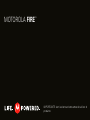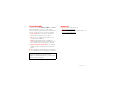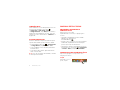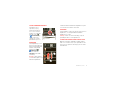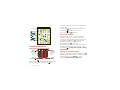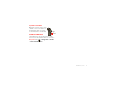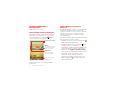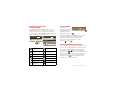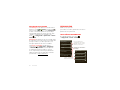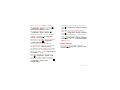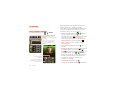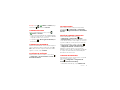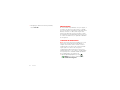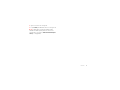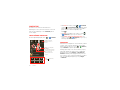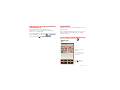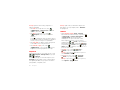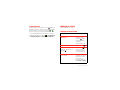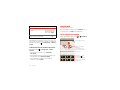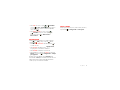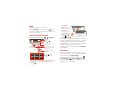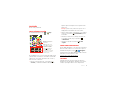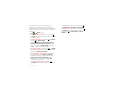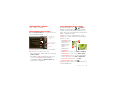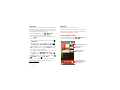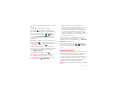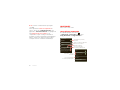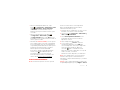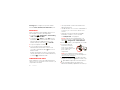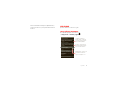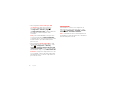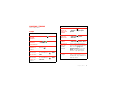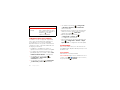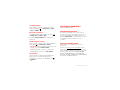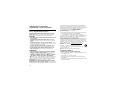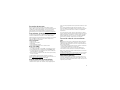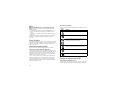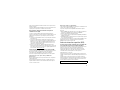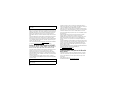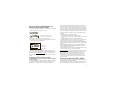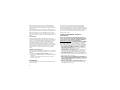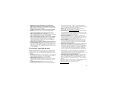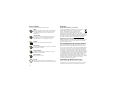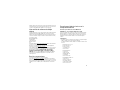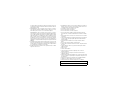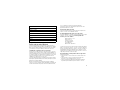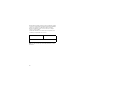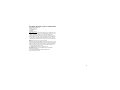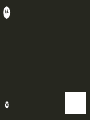Motorola XT-317 El manual del propietario
- Categoría
- Smartphones
- Tipo
- El manual del propietario
Este manual también es adecuado para

MOTOROLA FIRE
TM
IMPORTANTE: leer las instrucciones antes de utilizar el
producto.


1Felicitaciones
Felicitaciones
Su teléfono de teclas MOTOROLA FIRE™ con DOBLE
CHIP está cargado con funciones como videos,
música, Internet, un gran conjunto de herramientas de
negocios y más; todo esto en un teléfono elegante.
• Video móvil: grabe y mire videos, descargue o
reproduzca videos para ver en su teléfono.
•Fotos: tome y comparta fotos geniales con una
cámara de alto rendimiento.
•Web: obtenga más de la web, compatible con
Adobe™ Flash™ Player. Busque y navegue: todo lo
que desea hacer de una forma mucho más fácil.
• Ranura doble para tarjeta SIM: Sin necesidad de
cambiar de tarjeta SIM, puede usar dos al mismo
tiempo.
Nota: es posible que algunas aplicaciones y funciones
no estén disponibles en todos los países u operadores.
Precaución: antes de armar, cargar o usar el
teléfono por primera vez, lea la información
legal y de seguridad importante que se incluye en la
parte posterior de esta guía.
¿Desea más?
• Soporte: ayuda en línea y más en
www.motorola.com/support
.
• Accesorios: busque accesorios para su teléfono en
www.motorola.com/products
.

2 Su teléfono
Su teléfono
teclas y conectores importantes
Nota: su teléfono puede verse levemente diferente.
Oprima = reposo.
Mantenga oprimido =
apagar.
Conector para
audífonos
de 3,5 mm
Te cla Atrás
Te cla Menú
Te cla Principal
Pantalla táctil
Te cla Encendido/Bloqueo
Te clas de
volumen
Toque para
abrir el menú
Opciones.
Te cla de
cámara
Te cla Buscar
Conector
micro USB
Contenido
Allá vamos . . . . . . . . . . . . . . . . . . . . . . . . . . . . . . . . . . . . . . . . . . . . . 3
Pantalla táctil y teclas. . . . . . . . . . . . . . . . . . . . . . . . . . . . . . . . 4
Pantalla principal y aplicaciones. . . . . . . . . . . . . . . . . . . . . . 8
Personalizar . . . . . . . . . . . . . . . . . . . . . . . . . . . . . . . . . . . . . . . . . 10
Llamadas. . . . . . . . . . . . . . . . . . . . . . . . . . . . . . . . . . . . . . . . . . . . . . 12
Contactos. . . . . . . . . . . . . . . . . . . . . . . . . . . . . . . . . . . . . . . . . . . . . 16
Mensajería . . . . . . . . . . . . . . . . . . . . . . . . . . . . . . . . . . . . . . . . . . . . 17
Ingreso de texto . . . . . . . . . . . . . . . . . . . . . . . . . . . . . . . . . . . . . . 19
Programar. . . . . . . . . . . . . . . . . . . . . . . . . . . . . . . . . . . . . . . . . . . . 20
Web . . . . . . . . . . . . . . . . . . . . . . . . . . . . . . . . . . . . . . . . . . . . . . . . . . . 22
Posición. . . . . . . . . . . . . . . . . . . . . . . . . . . . . . . . . . . . . . . . . . . . . . . 23
Fotografías y videos . . . . . . . . . . . . . . . . . . . . . . . . . . . . . . . . . . 25
Música . . . . . . . . . . . . . . . . . . . . . . . . . . . . . . . . . . . . . . . . . . . . . . . . 26
Conexiones. . . . . . . . . . . . . . . . . . . . . . . . . . . . . . . . . . . . . . . . . . . . 28
Seguridad . . . . . . . . . . . . . . . . . . . . . . . . . . . . . . . . . . . . . . . . . . . . . 31
Consejos y trucos . . . . . . . . . . . . . . . . . . . . . . . . . . . . . . . . . . . . . 33
Solución de problemas. . . . . . . . . . . . . . . . . . . . . . . . . . . . . . . . 35
Información de seguridad, reglamentos y aspectos
legales . . . . . . . . . . . . . . . . . . . . . . . . . . . . . . . . . . . . . . . . . . . . . . . 36

3Allá vamos
Allá vamos
preparación para usar el dispositivo
Montaje y carga
1 Saque la cubierta 2 Inserte la SIM
3 Inserte la tarjeta
microSD (es posible
que ya esté insertada)
4 Inserte la batería
5 Inserte la cubierta 6 Cargue
4H
Precaución: lea “Uso y seguridad de la batería” en la
página 36.
Consejo: para conservar la vida útil de la batería,
consulte “Consejos acerca de la batería” en la
página 34.
Encendido y apagado
Para encender su teléfono, oprima la tecla de
Encendido/Bloqueo (en la parte superior derecha).
Para apagar el teléfono, mantenga oprimida la tecla
Encendido/Bloqueo , luego toque
Apagar
.
Nota: este teléfono admite aplicaciones y servicios
que utilizan una gran cantidad de datos. Se
recomienda enfáticamente que compre un plan de
datos que satisfaga sus necesidades. Comuníquese
con el proveedor de servicios para obtener detalles.
Desbloquear
Para desbloquear su teléfono, arrastre a la derecha.
Sonidos desactivados y activados
Para desactivar el sonido del teléfono, arrastre a la
izquierda.

4 Pantalla táctil y teclas
Conexión Wi-Fi
Puede utilizar una conexión Wi-Fi para obtener acceso
a Internet aún más rápido. Toque Menú
>
Configuración
>
Redes inalám. y redes
>
Configuración Wi-Fi
. Toque
Wi-Fi
para encenderlo y
para buscar redes inalámbricas cercanas. Toque una
red para conectarse. Más detalles en “Redes Wi-Fi” en
la página 30.
Activar tarjetas SIM
El teléfono admite dos tarjetas SIM. Cuando hay dos
tarjetas SIM instaladas, puede activar una o ambas.
• En la pantalla principal, toque >
Configiguración
>
Config. SIM dual
y elija
SIM1
,
SIM2
o ambos.
• Toque "Inhabilitar conexión de datos" para activar o
desactivar datos.
• Toque "Red de datos predef." para activar Red de
SIM1 o Red de SIM2.
Nota: si sólo hay una tarjeta SIM instalada, se activará
de manera predeterminada.
Pantalla táctil y teclas
Encendido y apagado de la
pantalla táctil
algunos aspectos esenciales
La pantalla táctil se enciende y se apaga según lo
necesite.
• Para saber si la pantalla táctil está encendida o
apagada, sólo oprima la tecla
Encendido/Bloqueo .
• Cuando sostiene el teléfono junto a la oreja durante
las llamadas, la pantalla táctil se desactiva para
prevenir que la toque accidentalmente.
• Para dejar que el brillo de la pantalla táctil se ajuste
automáticamente, toque Menú >
Configuración
>
Pantalla
>
Brillo
y marque
Brillo automático
.
Sugerencias para la pantalla táctil
Aquí se entregan algunos consejos sobre cómo
navegar por el teléfono.
Toque
Para elegir un icono u
opción, tóquelo.

5Pantalla táctil y teclas
Tocar y mantener oprimido
Para abrir opciones
especiales, toque y
mantenga oprimido un
icono u otro elemento.
Pruébelo: en la pantalla
principal, toque
>
Contactos
, luego
toque y mantenga
oprimido un contacto
para abrir las opciones.
Arrastrar
Para desplazarse por una
lista o moverse lentamente,
arrastre por la pantalla táctil.
Pruébelo: en la pantalla
principal, toque >
Contactos
, luego
arrastre su lista de
Contactos
hacia arriba o
hacia abajo.
Consejo: cuando arrastre o
recorra una lista, aparece una
barra de desplazamiento
Teléfono Registro Contactos Favoritos
Bartolomé Soza
Camila Medina
Carolina Fernández
Bartolomé Soza
Ver contacto
Agregar a favoritos
Teléfono Registro Contactos Favoritos
A
Arturo Barrera
Bartolomé Soza
Camila Medina
Carolina Fernández
Christopher Somers
a la derecha. Arrastre la barra de desplazamiento para
mover la lista a una letra de la A a la Z.
Recorrer
Para desplazarse a través de una lista o para moverse
rápidamente, recorra la pantalla táctil (arrastre
rápidamente y suelte).
Consejo: cuando recorra una lista larga, toque la
pantalla para detener su desplazamiento.
Tomar con los dedos para usar el zoom
Obtenga una imagen ampliada de mapas, páginas
Web o fotos. Para acercar, toque la pantalla con dos
dedos y luego sepárelos. Para alejar, junte los dedos
arrastrándolos.

6 Pantalla táctil y teclas
Sugerencias de teclas
Menú, principal, buscar y atrás
Toque Principal para cerrar cualquier menú o
aplicación y volver a la pantalla principal. En la pantalla
principal, mantenga Principal oprimido para
Mensajería Market
N Clark St
Wacker Dr
M
E Ohio St
N Rush St
N Park St
N New St
N Wabash Ave
N Dearborn St
E Grand Ave
E Randolph St
N Micigan Ave
N Micigan Ave
rD submuloC N
W Lake St W Lake St
E Wacker Pl
State/Lake
Grand Red
Lake
Randolph
St Metra
Randolph/
Wabash
Washington-Blue
E S WaterSt
M
M
M
M
E Randolph St
Ontario St
E Ontario St
ph
p
h
ra
ra
a
do
d
o
et
t
et
t
o
d
o
hSt
h
E
MM
R
kk
d
l
E
E Randolph St
E
ER
Ra
an
nd
do
ol
olp
ph
hS
St
ph
p
h
Mensajería
a
cker Dr
M
a
rborn St
N Micigan Ave
W Lake St W Lak
e
E Wacker Pl
State/Lake
Lake
Randolph/
Wabash
W
ashington-Blue
E S
M
M
M
R
andolph St
Pellizcar para
acercar.
Te cla
Atrás
Te cla
Menú
Te cla
Principal
Toque para abrir
el menú
Opciones.
Toque para
búsqueda
de texto.
Te cla
Buscar
mostrar las últimas aplicaciones que usó, luego toque
una para abrirla.
Toque Buscar para realizar una búsqueda de texto.
Toque Menú para abrir las opciones de
menú o toque Atrás para volver.
Inactivar y reactivar
Para ahorrar batería, evite que las teclas táctiles se
opriman accidentalmente o cuando desee sacar
manchas de su pantalla táctil, desactívela oprimiendo
la tecla Encendido/Bloqueo . Para reactivar la
pantalla táctil, simplemente oprima la tecla
Encendido/Bloqueo nuevamente.
Para cambiar el tiempo que espera el teléfono antes de
que la pantalla quede inactiva en forma automática,
toque Menú >
Configuración
>
Pantalla
>
Tiempo
espera pantalla
.
Menú de la tecla de encendido
Mantenga oprimida la Tecla de Encendido/Bloqueo
para abrir el menú de la tecla de encendido, donde
puede apagar el teléfono (
Apagado
), o active o
desactive el
Modo silencioso
o
Modo avión
.

7Pantalla táctil y teclas
Ajustar el volumen
Oprima las teclas de volumen para
cambiar el volumen del timbre (en
la pantalla principal) o el volumen
de auricular (durante una llamada).
Girar la pantalla
La pantalla táctil se puede girar para que el lado
derecho quede hacia arriba cuando rote el teléfono:
Búsqueda: Menú >
Configuración
>
Pantalla
>
Rotar automáticamente
Te clas
de
volumen

8 Pantalla principal y aplicaciones
Pantalla principal y
aplicaciones
algunos aspectos esenciales
Inicio rápido: pantalla principal
La pantalla principal le entrega toda su información
más reciente en un lugar. Es lo que se ve cuando
enciende el teléfono o toca Principal desde un
menú. Es básicamente lo siguiente:
Use los widgets, atajos y paneles para ver su
información importante: ya sea de casa, trabajo o
por diversión.
Quickoffice
Market
Camera
Browser
14°C
12/07/2011
Sāo Paulo
Notificaciones
Recorra hacia abajo
para ver los detalles.
Indicadores de estado
Toque para ver todas
sus aplicaciones.
Toque para abrir. Toque
y mantenga oprimido
para mover o borrar.
Widgets
Usar y cambiar la pantalla
principal
En la pantalla principal, los atajos son iconos para abrir
sus aplicaciones favoritas, favoritos de la Web,
contactos, etiquetas de correo electrónico o listas de
reproducción de música. Los widgets muestran
noticias, información sobre el tiempo, mensajes y
otras actualizaciones.
Recorra la pantalla principal de izquierda a derecha para
abrir otros paneles de atajos y widgets.
• Para abrir un elemento, tóquelo. Toque Principal
para regresar a la pantalla principal.
Consejo: al abrir un widget, toque Menú para
mostrar las opciones o configuración.
• Para agregar o cambiar el fondo de pantalla, toque
y mantenga oprimido un espacio vacío hasta que
aparezca el menú
Agregar a la pantalla principal
.
Puede agregar una carpeta para organizar los atajos.
• Para mover o borrar un elemento, tóquelo y
manténgalo oprimido hasta que sienta una
vibración, luego arrástrelo hacia otro punto, otro
panel o a la papelera que se ubica en la parte
inferior de la pantalla.

9Pantalla principal y aplicaciones
Estado del teléfono y
notificaciones
En la parte superior de la pantalla, los iconos de la
izquierda notifican los mensajes o eventos nuevos
(notificaciones). Los iconos a la derecha le indican el
estado del teléfono. Desplace la barra hacia abajo para
mostrar detalles de las notificaciones.
mensaje de correo
de voz
Conexión USB
Bluetooth™ activo Bluetooth
conectado
Wi-Fi activo modo avión
modo de vibración modo silencioso
llamada silenciada altavoz activo
Firewall activo alarma programada
batería (carga
completa)
batería (cargando)
Borrar
Notificaciones
Notificaciones
11 de junio de 2011
12:09
10:32
Nuevo correo de voz
Marque (su número de correo de voz)
10:32
Nuevo correo de voz
Marque (su número de correo de voz)
11 de junio de 2011
12:09
Aplicaciones
El menú de
aplicaciones muestra
todas las aplicaciones.
Para abrirlo desde la
pantalla principal, toque .
Recorra hacia arriba y hacia abajo para ver todas las
aplicaciones. Cualquier nueva aplicación que
descargue se agrega al menú de aplicaciones.
Para cerrar el menú de aplicaciones, toque
Principal o Atrás .
Ejecutar varias aplicaciones
No es necesario cerrar una aplicación para abrir otra. El
teléfono ejecuta varias aplicaciones al mismo tiempo.
Puede abrir una nueva aplicación mientras ejecuta
otra. Toque Principal para volver a la pantalla
principal, toque para abrir el menú principal, luego
toque la aplicación que desea. Para cambiar de una
aplicación en ejecución a otra, toque y mantenga
oprimido Principal para ver las aplicaciones ya
abiertas, luego toque la que desea.
Q

10 Personalizar
Descargar aplicaciones
Para descargar nuevas aplicaciones desde Android
Market™, toque >
Market
. Toque Buscar
para encontrar una aplicación, o toque
Descargas
para
mostrar o reinstalar las aplicaciones que descargó.
Para descargar aplicaciones desde sitios web, debe
cambiar su configuración de seguridad: toque
Menú >
Configuración
>
Aplicaciones
>
Fuentes
desconocidas
.
Advertencia: las aplicaciones que se descargan desde
la web pueden provenir de fuentes desconocidas. Para
proteger el teléfono y los datos personales, sólo
descargue aplicaciones de fuentes confiables.
Para mover o desinstalar sus aplicaciones,
toque Menú >
Configuración
>
Aplicaciones
>
Administrar aplicaciones
. Toque una aplicación
de la lista para mostrar los detalles y opciones.
En su computadora, puede navegar y administrar
aplicaciones para todos sus dispositivos activados
por Android™ en market.android.com
.
Personalizar
añada su toque personal
¡Personalice los sonidos y apariencia de su teléfono
para hacerlo único para usted!
Inicio rápido: personalizar
En la pantalla principal, toque Menú
>
Configuración
>
Sonido
o
Pantalla
.
Configuración de pantalla
Brillo
Tiempo espera pantalla
Se muestran todas las animaciones
de ventanas
Animación
Rotar automáticamente
Ajustar el tiempo de espera antes de que
la pantalla se apague automáticamente
Configuración de sonido
General
Llamadas entrantes
Sólo en modo silencioso
Vibrar
Volumen
Modo silencioso
Silenciar todos los sonidos excepto
los medios y las alarmas
Tono de timbre
Notificaciones
Tono de notificación
Escoja configuraciones
separadas de volumen para
llamadas entrantes, medios,
alarmas y notificaciones.
Notificaciones de llamadas
y mensajes
Activar o desactivar las
animaciones del menú.

11Personalizar
• Para escoger un tono de timbre o vibración
para las llamadas o mensajes, toque Menú
>
Configuración
>
Sonido
, luego escoja
Tono de
timbre
,
Tono de notificación
, o
Vibrar
.
• Para cambiar el volumen, toque Menú
>
Configuración
>
Sonido
>
Volumen
.
• Para activar o desactivar los sonidos del teclado
telefónico toque Menú >
Configuración
>
Sonido
>
Tonos audibles
.
• Para activar o desactivar los sonidos de selección
del menú, toque Menú >
Configuración
>
Sonido
>
Selección audible
.
• Para cambiar su fondo de pantalla, toque y
mantenga oprimido un punto vacío en la pantalla
principal, luego toque
Fondos de pantalla
.
• Para cambiar los atajos y widgets en su pantalla
principal, tóquelos y manténgalos oprimidos. Para
obtener más detalles, consulte “Pantalla principal
y aplicaciones” en la página 8.
• Para configurar el brillo de la pantalla, toque
Menú >
Configuración
>
Pantalla
>
Brillo
.
• Para controlar si algunas aplicaciones giran la
pantalla cuando gira su teléfono, toque Menú
>
Configuración
>
Pantalla
>
Rotar
automáticamente
.
• Para editar la configuración de SIM dual, toque el
Menú >
Configuración
>
Configuración de SIM
dual
.
• Para activar o desactivar las animaciones que
hacen que el menú se vea mucho mejor, toque
Menú >
Configuración
>
Pantalla
>
Animación
.
• Para calibrar los sensores que se utilizan en algunos
juegos o aplicaciones de navegación, toque
Menú >
Configuración
>
Pantalla
>
Calibración
de I Sensor G
(movimiento) o
Calibración de brújula
electr.
(dirección).
Idioma y región
Para configurar el idioma y región de su menú,
toque Menú >
Configuración
>
Idioma y teclado
>
Seleccionar idioma

12 Llamadas
Llamadas
es bueno conversar
Inicio rápido: llamadas
En la pantalla principal, toque >
Teléfono
.
Registro
Teléfono Favoritos
Contactos
A
B
C
Arturo Barrera
Bartolomé Soza
Camila Medina
Carolina Fernández
Búsqueda
Contacto nuevo
Cuentas
Importar/exportar
Más
Mostrar opciones
11:19
PM
Teclado
Agreg. llam.
AltavozSilenciarGrabar
Finalizar
Carolina Fernández
Casa 222-333-4444
Retener
31 de mayo de 2012
Carolina Fernández
Registro
Teléfono Favoritos
Contactos
Abra los Contactos, Historial de
llamadas (llamadas recientes), o
Favoritos, luego toque una entrada
para llamar.
Ocultar el marcador para mostrar
una lista tanto de las llamadas
como de los contactos recientes.
Iniciar y detener la grabación
(se almacena en un archivo en la
tarjeta de memoria).
Colgar.
Iniciar una llamada de
conferencia.
Llamar
Nota: la grabación de las llamadas telefónicas está
sujeta a diversas leyes estatales y federales
relacionadas con la confidencialidad y la grabación de
conversaciones. Obedezca siempre las leyes y las
regulaciones sobre el uso de esta función.
• Para hacer una llamada, toque > Teléfono,
ingrese un número, luego toque .
Al marcar, toque Menú para agregar una pausa
(pausa dos segundos), o esperar (espera su
confirmación). Para ingresar el código de marcado
internacional toque y mantenga oprimido .
Nota: si ambos SIM están activados, elija qué
tarjeta SIM usar.
• Para contestar una llamada, arrastre a la
derecha.
•Durante una llamada, toque Menú para cambiar
a un audífono Bluetooth. Toque Principal o
Atrás para ocultar la pantalla de la llamada activa
(para volver a abrirla, toque >
Teléfono
).
Nota: el uso de dispositivos o accesorios móviles
mientras conduce puede ocasionar distracción e
infringir la ley. Siempre obedezca las leyes y
conduzca con seguridad.
• Para finalizar una llamada, toque .
• Para ignorar una llamada, arrastre a la izquierda.
0
+
Finalizar

13Llamadas
Consejo: toque >
Teléfono
>
Favoritos
, luego
toque Menú para editar sus
Favoritos
.
Llamadas recientes
Para mostrar las llamadas recientes, toque
>
Teléfono
>
Llamadas
.
• Toque y mantenga oprimida una entrada para llamar,
enviar un mensaje de texto, ver detalles de llamada
o agregar el número a sus contactos.
• Toque Menú >
Borrar registro de llamadas
para
borrar la lista.
Llamadas de conferencia
Para iniciar una llamada de conferencia, llame al primer
número. Después de obtener respuesta, toque
Agr.
llam.
y llame al número siguiente. Cuando el número
siguiente conteste, toque
Combinar
.
Su número de teléfono
Para mostrar su número de teléfono, toque Menú
>
Configuración
>
Acerca del teléfono
>
Estado
>
Mi número de teléfono
.
Su ID de llamada
Para ocultar su número a las personas que llama,
toque Menú >
Configuración
>
Configuración
de llamada
>
Configuración adicional
>
ID de llamada
entrante
.
Desvío de llamadas y en espera
Para desviar llamadas, toque Menú
>
Configuración
>
Configuración de llamada
>
Desvío de llamada
. Puede desviar llamadas siempre
o sólo cuando el teléfono está ocupado, no contesta o
no puede establecer comunicación (fuera de la red).
Para activar la llamada en espera, toque Menú
>
Configuración
>
Configuración de llamada
>
Configuración adicional
>
Llamada en espera
.
Llamada en espera le permite contestar nuevas
llamadas cuando ya está en una llamada. Si la llamada
en espera está desactivada, la nueva llamada pasa
directamente al correo de voz.
Llamadas restringidas
Para restringir su teléfono de manera que sólo pueda
marcar algunos números, toque
Menú >
Configuración
>
Configuración de
llamada
>
Números de marcado fijo
.
• Para activar el marcado fijo, toque
Habilitar FDN
.

14 Llamadas
• Para agregar o borrar los números permitidos,
toque
Lista FDN
.
Enfriamiento
En circunstancias muy limitadas, como por ejemplo, si
su teléfono es expuesto a calor extremo, es posible
que vea mensajes de “Enfriamiento”. Para evitar que la
batería y el teléfono se dañen, debe seguir estas
instrucciones hasta que el teléfono alcance su rango
de temperatura recomendada. Cuando el teléfono esté
en el modo “Enfriamiento”, solo podrá hacer llamadas
de emergencia.
Llamadas de emergencia
Nota: su proveedor de servicio programa uno o más
números de emergencia al que puede llamar en
cualquier circunstancia, incluso cuando el teléfono
está bloqueado. Los números de emergencia varían
según el país. Los números de emergencia
configurados previamente pueden no funcionar en
todas las ubicaciones y, en ocasiones, una llamada de
emergencia puede no realizarse debido a problemas
de red, ambientales o de interferencia.
1 Vaya a la pantalla principal luego toque
>
Teléfono
(si su teléfono está bloqueado,
toque
Llamada de emergencia
).

16 Contactos
Contactos
Contactos como nunca los ha tenido antes
Mantenga el correo, número de teléfono e incluso la
dirección de cada amigo en sus
Contactos
para un
acceso rápido.
Inicio rápido: contactos
Desde la pantalla principal, toque >
Contactos
.
Camila Medina
RegistroTeléfono Favoritos
Contactos
A
B
C
Arturo Barrera
Bartolomé Soza
Buscar
Nuevo contacto
Cuentas
Importar/Exportar
Más
Mostrar opciones
Arrastre o recorra para
desplazarse.
Cambiar al marcador,
llamadas recientes o
favoritos.
Toque para abrir y llamar o
enviar mensajes de texto.
Toque y mantenga
oprimido para ver las
opciones.
Toque para buscar,
crear y más.
• Para crear un contacto, toque >
Contactos
>Menú >
Nuevo contacto
, escoja dónde desea
almacenar el contacto, luego ingrese los detalles
(para cerrar el teclado de la pantalla, toque
Atrás ).
• Para abrir los detalles de un contacto, toque
>
Contactos
, luego toque el contacto.
• Para editar o enviar un mensaje de texto a un
contacto, toque >
Contactos
, luego toque y
mantenga oprimido el contacto.
Favoritos
Para tener acceso rápido a un contacto favorito, abra el
contacto, luego toque la estrella junto a su nombre.
Para mostrar sus favoritos, toque >
Teléfono
y
toque
Favoritos
en la parte superior.
Para agregar un atajo a uno de sus favoritos, toque y
mantenga oprimido un espacio vacío en la pantalla
principal y luego toque
Carpetas
>
Contactos con
asterisco
. También puede agregar un atajo a uno de
sus contactos, toque y mantenga oprimido un espacio
vacío en la pantalla principal, luego escoja
Atajos
>
Contactos
.

17Mensajería
Contactos de la tarjeta de memoria
y la tarjeta SIM
Al crear un contacto nuevo, puede escoger
almacenarlo en su cuenta Google™, memoria del
teléfono o en su tarjeta SIM.
Si necesita importar o exportar contactos de su tarjeta
SIM o tarjeta de memoria, toque >
Contactos
,
luego toque Menú >
Importar/exportar
.
Mensajería
Algunas veces es mejor enviar mensajes de texto o
enviar un correo...
Envíe y reciba mensajes de texto con fotos u otros
archivos adjuntos, en mensajes de texto rápido o
correos completos.
Inicio rápido: mensajería de texto
Desde la pantalla principal, toque
>
Mensajería
.
Mensajería
Mensaje nuevo
Redactar mensaje nuevo
12254558787
14447772222
Tiene 1 llamada perdida de 122545458787 ... 17 de ago
¿Deseas algo para comer esta noche?
Qué te parece...
17 de ago
12223334545
¡Ja! Gracias.
16 de ago
Configuración
Borrar cadenas
Búsqueda
Redactar
Toque para abrir. Toque y
mantenga oprimido para
abrir opciones.
Arrastre o recorra para
desplazarse.
Toque para cambiar
las configuraciones y
más.

18 Mensajería
Consejo: para ver más mensajes, desplácese o
arrastre hacia arriba.
• Para crear un mensaje de texto, toque
>
Mensajería
>
Mensaje nuevo
. Para ver las
opciones, toque Menú .
• Para abrir mensajes de texto, toque
>
Mensajería
, luego toque el nombre del
remitente.
Al ver en la barra de estado en la parte superior
de la pantalla, desplácese hacia abajo en la barra de
estado y toque el mensaje nuevo para abrirlo.
• Para responder sólo ábralo e ingrese la respuesta
en la casilla de texto en la parte inferior.
• Para reenviar, copiar y más, toque
>
Mensajería
, toque el nombre del remitente,
luego toque y mantenga oprimido el mensaje.
adjuntos
Para enviar un archivo en un mensaje de texto, toque
>
Mensajería
>
Mensaje nuevo
, luego toque
Menú >
Adjuntar
.
Al recibir un mensaje con un archivo adjunto, toque
Descargar
para descargarlo. Toque el archivo adjunto
descargado para abrirlo, luego tóquelo nuevamente
para guardarlo, compartirlo y más.
Consejo: para enviar y recibir archivos adjuntos de
gran tamaño con mayor rapidez, utilice “Redes Wi-Fi”
en la página 30.
Correo
• Para configurar cuentas
Gmail
o
Corporate
Microsoft™ del servidor Exchange, toque Menú
>
Configuración
>
Cuentas y sincronización
>
Agregar cuenta
. Para obtener detalles,
comuníquese con el proveedor de la cuenta.
Para configurar cuentas de correo electrónico
estándar, toque >
Correo
y siga el asistente.
Para agregar más cuentas estándar, abra
Correo
y toque Menú >
Cuentas
> Menú >
Agregar
cuenta
. Para obtener detalles, comuníquese con el
proveedor de la cuenta.
• Para abrir correo, toque >
Correo
o
Gmail
. Toque un mensaje para abrirlo.
Consejo: toque Menú para obtener opciones
como
Actualizar
o
Buscar
.
• Para crear un correo, toque >
Correo
o
Gmail
, luego toque Menú >
Redactar
.
Consejo: toque Menú para obtener opciones,
como
Adjuntar
o
Agregar Cc/Cco
.

19Ingreso de texto
Correo de voz
Cuando tenga un nuevo buzón de voz, aparece en
la barra de estado en la parte superior de la pantalla.
Para escuchar los correos de voz, toque >
Teléfono luego toque y mantenga oprimido
1
.
Si necesita cambiar el número del correo de voz, en
la pantalla principal toque Menú >
Configuración
>
Config. de llamadas
>
Config. de correo de voz
.
Ingreso de texto
Teclas cuando las necesita
Consejos para escribir
Para
Ingresar caracteres
alternativos
En el teclado
numérico, toque
Alternar . Toque
nuevamente para
volver a los
símbolos/números.
Ingresar una mayúscula To q u e C a m bi ar .
Ingresar sólo mayúsculas,
hasta que vuelva a tocar
Mayús
To q u e M a y ú s
dos veces. Toque
nuevamente para
volver a minúscula.
Cortar o Copiar el texto
seleccionado
Toque y mantenga
oprimido el texto que
desea seleccionar,
luego toque y
mantenga oprimido
para
Cortar
o
Copiar
.

20 Programar
Para cambiar la configuración de ingreso de texto y ver
el diccionario de términos que ha usado, en la pantalla
principal, toque Menú >
Configuración
>
Idioma y
teclado
.
Configuración de ingreso de texto
Búsqueda: Menú >
Configuración
>
Idioma
yteclado
• Para editar el diccionario, toque
Diccionario
del usuario
.
• Para cambiar el idioma y el estilo del teclado de la
pantalla táctil, toque
Seleccionar idioma
.
• Para cambiar la configuración de teclado del
dispositivo, toque
Teclado
.
Pegar texto cortado o
copiado
Toque y mantenga
oprimida la ubicación
donde desea pegar,
luego toque
Pegar
.
Borrar un carácter (seguir
tocando para eliminar más)
Toque Borrar .
Para
Programar
para mantener el control
Puede sincronizar los eventos de su
Calendario
con su
cuenta Google™ y el
Reloj
puede despertarlo.
Inicio rápido: programar
Desde la pantalla principal, toque >
Calendario
.
Dom
Lun Mar Mié Jue
Sáb
Vie
28
29
30 31 123
456 8910
11 12 13 15 16 17
18 19 20 22 23 24
25 26 27 29 30 31
123 567
7
14
21
28
4
Junio 2012
Día
Semana
Agenda
Hoy
Más
Mes
Toque para abrir. Toque y
mantenga oprimido para
abrir opciones.
Arrastre o recorra para
desplazarse.
El color indica los eventos.
Toque Menú > para
escoger la vista de
calendario. Elija Más para
crear un evento o cambiar
la configuración.

21Programar
• Para crear un evento, toque >
Calendario
> Menú >
Más
>
Nuevo evento
, luego ingrese
los detalles (para cerrar el teclado de la pantalla,
toque Atrás ).
• Para editar o borrar un evento, toque
>
Calendario
, toque el evento para abrirlo,
luego toque Menú >
Editar evento
o
Borrar evento
.
Despertador
Para programar una alarma (como para despertar),
toque >
Reloj
, y luego toque la alarma.
• Para activar o desactivar una alarma, toque al
costado de ésta.
• Para agregar una alarma, toque
Agregar alarma
,
luego ingrese los detalles de la alarma.
• Para cambiar una alarma, toque la hora.
• Para establecer un período de pausa en la lista de
Alarma
toque Menú >
Configuración
>
Tiempo
para posponer
.
Cuando suena una alarma, toque
Descartar
para
desactivarla o
Pausa
para retrasarla. Para cancelar una
alarma pospuesta, arrastre hacia abajo la barra de
estado y toque el nombre de la alarma.
Fecha y hora
Para programar la fecha, hora, zona horaria y formatos,
toque Menú >
Configuración
>
Fecha y hora
.

22 Web
Web
Navegue por la Web con el teléfono
Abra el
Navegador
o sólo toque Buscar para
encontrar una página, luego márquelo como favorito,
envíelo o sólo navegue.
Inicio rápido: navegador
En la pantalla principal, toque >
Navegador
• Para ingresar una dirección de página web en el
navegador o en la pantalla principal, solo toque
Buscar .
Ventana nueva Favoritos Ventanas
Actualizar Siguiente Más
12:09
AM
http://www.google.com...
Desconectar.
Toque para abrir. Toque y
mantenga oprimido para
abrir opciones.
Arrastre o recorra para
desplazarse.
Ingresar la URL de una
página Web.
Toque para abrir
favoritos, ventanas
y más.
Conexión
Red móvil:
Wi-Fi:
• Para acercar o
alejar, junte o
separe dos dedos.
• Para enviar la
dirección de una
página web en un
mensaje, toque
Menú >
Más
>
Compartir página
.
Nota: el teléfono utiliza automáticamente la red de su
teléfono móvil para conectarse a la web. Su proveedor
de servicio puede cobrar por navegar por la web o
descargar datos. Si no se puede conectar, póngase en
contacto con el proveedor de servicio.
Consejo: puede conectarse a la web con “Redes Wi-Fi”
en la página 30.
Descargas
Para descargar archivos en su navegador, toque el
vínculo de un archivo o toque y mantenga oprimida una
imagen para escoger
Guardar imagen
.
Para mostrar los archivos que descargó, toque
>
Navegador
> >
Más
>
Descargas
. Toque y
mantenga oprimido un elemento para abrirlo, ver
detalles o removerlo de la lista.
www.google.com: Google
www.google.com: Google
Resultados de noticias para android
Verizon Droid Success Limited de Android Market -
Hace 7 horas
La campaña publicitaria "idon't" enfrenta en una competencia al Droid basado
en
Android
y al formidable iphone. Según resultados preliminares...
PC World - 1778 artículos relacionados »

23Posición
Posición
Donde está y adónde va
Inicio rápido: posición
En la pantalla principal, toque >
Maps
Google Maps™ ofrece una tecnología de mapas eficaz
y fácil de usar e información comercial local, incluidas
ubicaciones comerciales, información de contacto y
direcciones de conducción.
• Para encontrar una dirección, toque Menú
>
Buscar
, y escríbala en la barra de búsqueda en
N Clark St
Wacker Dr
M
E Ontario St
E Ohio St
N Rush St
N Park St
N New St
N Wabash Ave
N Dearborn St
E Grand Ave
E Randolph St
N Micigan Ave
N Micigan Ave
rD submuloC N
W Lake St W Lake St
E Wacker Pl
State/Lake
Grand Red
Lake
Randolph
St Metra
Randolph/
Wabash
Washington-Blue
E S WaterSt
M
M
M
M
Ontario St
Buscar
Mi ubicación
Indicaciones
Latitude
Capas
Más
12:09
AM
Toque para abrir, luego
toque para agregar a
Lugares con estrella.
Arrastre o recorra para
desplazarse.
Toque para abrir un
menú donde pueda
obtener direcciones, abrir
los lugares con estrella,
ventanas y más.
la parte superior. El mapa se mueve para mostrar
la dirección.
Consejo: puede tocar y mantener un punto en el
mapa para mostrar la dirección más cercana.
• Para encontrar tiendas, restaurantes y otros lugares
cercanos, toque Menú
> Mi ubicación
para ver
los detalles.
• Para obtener instrucciones, busque una dirección
en el mapa, tóquela, luego toque Menú
>
Indicaciones
.
• Para obtener ayuda, toque Menú >
Más
>
Ayuda
.
Google Maps Navigation™
Google Maps Navigation es un sistema de navegación
GPS conectado a Internet con instrucciones por voz.
Para abrir la navegación, toque >
Navigation
.
Siga las instrucciones para hablar o escriba su destino.
Para obtener más información, visite
www.google.com/mobile/navigation
.
Latitude
Latitude le permite ver dónde están sus amigos y
familiares en Google Maps™. Planifique el encuentro,
verifique que llegaron bien a casa o simplemente

24 Posición
manténgase en contacto. No se preocupe, su
ubicación no se comparte a menos que usted lo
indique. Después de iniciar sesión en Latitude, puede
invitar a sus amigos a ver su ubicación o aceptar sus
invitaciones.
Toque >
Maps
y luego:
• Para iniciar sesión en Latitude, toque Menú
>
Latitude
. Lea la política de privacidad y si está de
acuerdo, continúe.
• Para agregar amigos toque Menú >
Latitude
> Menú >
Añadir amigos
.
Toque
Seleccionar entre los contactos
o
Añadir
mediante dirección de correo electrónico
, luego
toque un contacto y
Agregar amigos
. Su amigo
recibirá un aviso de correo electrónico.
• Para remover amigos toque Menú >
Latitude
para mostrar la lista de amigos. Toque un nombre,
luego toque
Remover este amigo
.
• Para compartir su ubicación cuando recibe una
solicitud, puede escoger
Aceptar y compartir
(muestra su ubicación y puede ver la de ellos),
Aceptar, pero ocultar mi ubicación
(oculta su
ubicación, pero ve la de ellos), o
No aceptar
(oculta ambas ubicaciones).
• Para ocultar su ubicación toque Menú
>
Latitude
para mostrar la lista de amigos. Toque
el nombre del contacto, luego toque Menú
>
Configuración
>
No detectar tu ubicación
.
• Para cerrar sesión en Latitude, toque Menú
>
Latitude
para mostrar la lista de amigos.
Toque Menú >
Configuración
>
Salir de
Latitude
.

25Fotografías y videos
Fotografías y videos
¡Véalo, captúrelo, compártalo!
Inicio rápido: fotos y videos
Oprima la Tecla de cámara en el costado derecho del
teléfono para abrir la cámara.
Consejo: para obtener los videos y fotos más nítidos,
limpie el lente con un paño suave y seco.
• Para tomar una foto, abra la cámara, luego oprima la
Tecla de cámara.
• Para grabar un video, abra la cámara, luego toque
el icono de videograbadora para cambiar a la
videograbadora. Oprima la Tecla de cámara para
iniciar y detener la grabación.
Abrir la última
calidad de foto
o video.
Calidad de fotos o video.
Guardar su ubicación
en fotos.
Configurar el balance de
blancos para su
iluminación.
Zoom.
Escoger cámara o
videograbadora.
Capturar.
Ver y compartir fotos y videos
En la pantalla principal, toque >
Mi galería
.
Desplácese a la izquierda y derecha para mostrar las
carpetas. Toque una carpeta para mostrar sus fotos o
videos, luego toque una miniatura de una imagen para
abrirla, compartirla o borrarla.
Consejo: en el visor de la cámara, puede tocar la
miniatura en el costado superior derecho para abrir la
última foto o video.
• Para acercar toque
la pantalla con dos
dedos y luego
sepárelos. Para
alejar, junte los
dedos
arrastrándolos.
• Para enviar o
publicar la foto o video, toque
Menú
>
Compartir
.
• Para borrar la foto o video, toque
Menú
>
Borrar
.
• Para configurar una foto como fondo de pantalla o
una foto de contacto, toque
Más
>
Definir como
.
• Para cortar o rotar una foto, toque
Más
.
• Para reproducir un video, toque .
Consejo: coloque el teléfono de lado para obtener una
vista de pantalla ancha.

26 Música
YouTube™
El sitio web de contenido generado por los usuarios de
YouTube le permite compartir videos con los usuarios
de YouTube en cuaquier parte. No necesita una cuenta
de YouTube para explorar y ver videos.
En la pantalla principal, toque >
YouTube
.
• Para ver videos, toque un videoclip o toque
Buscar para encontrar un video. Toque un video
para verlo.
Para ver más categorías de video, toque Menú
>
Navegador
.
Para ver un video en alta calidad, toque Menú
>
Configuración
>
Alta calidad en el dispositivo
.
• Para compartir un video, tóquelo para abrirlo, toque
Más
en la parte superior, escoja
Compartir
, luego
escoja cómo desea compartirlo.
• Para cargar un video desde su teléfono a su cuenta
de YouTube, toque >
YouTube
> Menú
>
Cargar
. Toque el video, luego toque
Cargar
.
Para iniciar sesión en su cuenta de YouTube, toque
>
YouTube
> Menú >
Mi cuenta
.
Nota: si no tiene una cuenta, toque el vínculo para
crear una. Para obtener más información, visite
www.youtube.com
.
Música
cuando lo que necesita es música...
¡Mantenga su música con usted! Pase música a su
teléfono para que pueda escucharla y crear listas de
reproducción en cualquier momento.
Inicio rápido: música
En la pantalla principal, toque >
Música
, luego
escoja una canción para reproducirla.
11:04
Música Artista
Título del álbum
Título de la canción
0:26 3:27
Abrir lista de reproducción
Aleatorio activado/
desactivado
Repetir Desactivado/
Activado/Actual
Controles de música
Tiempo total de la canción
Barra de avance

27Música
• Para ajustar el volumen, use las teclas de volumen
del teléfono.
• Cuando esté reproduciendo una canción,
toque Menú para añadirla a una lista de
reproducción o para Usar como tono de timbre.
Para editar, borrar o cambiar el nombre de las
listas de reproducción, toque >
Música
toque la ficha
Lista de reproducción
, luego toque
y mantenga oprimido el nombre de la lista de
reproducción.
• Para ocultar el reproductor y usar otras aplicaciones,
toque Principal . La música sigue en reproducción.
Para volver al reproductor, desplácese hacia abajo
en la barra de estado y toque .
Consejo: para ingresar a los controles rápidos del
reproductor de música, toque y mantenga oprimido
un espacio vacío en la pantalla principal, luego
escoja
Widget
>
Música
.
• Para detener el reproductor, toque .
• Antes de un vuelo, desactive las conexiones de
red e inalámbricas para que pueda continuar
escuchando música: mantenga oprimida la tecla
Encendido/Bloqueo >
Modo avión
.
Nota: cuando selecciona el modo avión, se
desactivan todos los servicios inalámbricos. Luego
puede volver a activar Wi-Fi y/o Bluetooth, si lo
permite la aerolínea. Otros servicios inalámbricos de
voz y datos (como llamadas y mensajes de texto)
permanecen apagados en el modo avión. Todavía se
pueden hacer llamadas de emergencia al número de
emergencia de su región.
Puede utilizar el conector para audífono de 3,5 mm
del teléfono para conectar audífonos por cable, o
establecer una conexión inalámbrica con “Dispositivos
Bluetooth™” en la página 29.
Para escuchar estaciones de radio FM, conecte los
audífonos de 3,5 mm y toque >
Radio FM
. El
teléfono utiliza el cable del audífono como antena de
radio.
Archivos de música
Nota: derechos de autor: ¿tiene los derechos? Siempre
respete las normas. Consulte “Contenido con derechos
de autor” en la información legal y de seguridad.
Para obtener canciones para el reproductor de música,
puede descargarlas en servicios en línea o copiarlas
desde su computadora. El reproductor de música
puede reproducir los siguientes formatos de
archivos: MP3, M4A, AAC, ACC+, MIDI, WAV, u OGG
Vorbis.
101
98
106
1

28 Conexiones
Nota: el teléfono no admite archivos protegidos
con DRM.
Para copiar archivos desde su computadora al
teléfono, puede usar “Conexiones por cable” en la
página 30 o “Dispositivos Bluetooth™” en la página 29.
Para guardar un CD como archivos en su
computadora (“copiar” en CD), puede utilizar un
programa como Microsoft™ Windows™ Media Player.
Primero, asegúrese de cambiar el formato a MP3
(en Copia > Formato en Windows Media Player).
Conexiones
Casa, oficina o enlace activo
Inicio rápido: conexiones
En la pantalla principal, toque Menú
>
Configuración
>
Redes inalám. y redes
, luego
Config. de Bluetooth
o
Configuración Wi-Fi
.
Redes Wi-Fi
Configuración Wi-Fi
Notificarme cuando se encuentre
disponible una red abierta
Notificación de red
(Su red)
Agregar red Wi-Fi
Wi-Fi
Dispositivos Bluetooth
Config. de Bluetooth
(Su teléfono)
Nombre del dispositivo
Buscar dispositivos
Hacer que el dispositivo sea
detectable
Visible
Bluetooth
Vincular con este dispositivo
(Dispositivo Bluetooth cercano)
Activar Bluetooth y buscar, o
desactivar.
Cambie el nombre del dispositivo
Bluetooth de su teléfono.
Activar Wi-Fi y buscar, o
desactivar.
Explorar nuevamente.
Conecte un dispositivo
encontrado por la búsqueda.
Conecte un dispositivo
encontrado por la búsqueda.

29Conexiones
• Para conectar dispositivos Bluetooth, toque
Menú >
Configuración
>
Redes inalám. y redes
>
Config. de Bluetooth
>
Buscar dispositivos
(o
Bluetooth
, si está desactivado). Toque un
dispositivo que haya encontrado el teléfono, para
conectarlo.
• Para conectar redes Wi-Fi, toque Menú
>
Configuración
>
Redes inalám. y redes
>
Configuración Wi-Fi
(luego toque
Wi-Fi
, si está
desactivado). Toque una red que haya encontrado el
teléfono, para conectarla.
• Para usar una conexión de cable, conecte el puerto
micro USB del teléfono a un puerto USB estándar
de su computadora, luego use un programa de la
computadora para transferir archivos desde y hacia
la tarjeta de memoria del teléfono. El teléfono
admite tarjetas microSD de hasta 32GB.
En el teléfono, desplace hacia abajo la barra de
estado y toque para habilitar la tarjeta de
memoria del teléfono (accesorio opcional).
Puede descargar los archivos controladores del
teléfono desde www.motorola.com/support
.
Dispositivos Bluetooth™
Nota: esta función requiere un accesorio opcional.
Puede conectar el teléfono a otros dispositivos
Bluetooth para llamadas desde manos libres,
transferencia de archivos y más:
1 Asegúrese de que el dispositivo con el que se está
asociando se encuentre en modo detectable.
2 Toque Menú >
Configuración
>
Redes inalám. y
redes
>
Config. de Bluetooth
.
3 Toque
Buscar dispositivos
(
Bluetooth
si está
desactivado). El teléfono busca e indica los
dispositivos cercanos.
4 Toque un dispositivo para conectarlo.
5 Si es necesario, toque
Vincular
o ingrese la
contraseña del dispositivo (como
0000
) para
conectar el dispositivo. Una vez que el dispositivo
está conectado el indicador de Bluetooth
conectado aparece en la barra de estado.
Para volver a conectar un dispositivo con el que ha
estado conectado, solo actívelo.
Para desconectar un dispositivo, solo desactívelo.
Nota: el uso de dispositivos o accesorios móviles
mientras conduce puede ocasionar distracción e
infringir la ley. Siempre obedezca las leyes y conduzca
con seguridad.
Consejo: toque y mantenga oprimido un espacio vacío
en la pantalla principal, luego escoja
Widgets
>
Control

30 Conexiones
de energía
para un widget que le permite activar o
desactivar
Wi-Fi
,
Bluetooth
,
Usar satélite GPS
y más.
Redes Wi-Fi
Puede conectarse a redes Wi-Fipara obtener acceso
aún más rápido a Internet y descargar datos:
1 Toque Menú >
Configuración
>
Redes inalám. y
redes
>
Configuración Wi-Fi
.
2 Toque Menú >
Buscar
(o toque
Wi-Fi
, si está
desactivado. El teléfono busca las redes cercanas.
Para ver la dirección MAC del teléfono u otros
detalles de Wi-Fi, toque Menú >
Avanzado
.
3 Toque una red para conectarse.
4 Si es necesario, ingrese los detalles del
administrador de red. Cuando el teléfono está
conectado, el indicador de Wi-Fi aparece en la
barra de estado.
Cuando está activado y el teléfono encuentra una
red que ya ha usado, se reconecta automáticamente y
se muestra en la barra de estado.
Conexiones por cable
Puede utilizar una conexión por cable para transferir
canciones, fotos u otros archivos entre su teléfono y la
computadora. Necesitará:
• Una computadora con Microsoft™ Windows™ o
Apple™ Macintosh™.
• Un cable de datos con un conector USB estándar en
un extremo y un conector micro USB en el otro
extremo.
• Tarjeta de memoria microSD (de hasta 32GB)
insertada en el teléfono, como se muestra
en “Montaje y carga” en la página 3.
Consejo: para ver la memoria disponible en la
tarjeta de memoria, en la pantalla principal toque
Menú >
Configuración
>
Almacenamiento
.
Para conectar el teléfono y la computadora con un cable:
1 Inserte una tarjeta de
memoria en el teléfono,
luego conecte el puerto
micro USB del teléfono a un
puerto USB en la
computadora.
Nota: si la computadora solicita los archivos
controladores del teléfono, puedes descargarlos en
www.motorola.com/support
.
2 El teléfono debe mostrar en la barra de estado.
Desplácese hacia abajo en la barra de estado, toque
para habilitar la tarjeta de memoria del teléfono.
3 En la computadora, abra un programa (como
Windows™ Media Player para archivos de música, o

31Seguridad
Microsoft™ Windows™ Explorer para arrastrar y
soltar otros archivos) y úselo para transformar sus
archivos.
Seguridad
Ayude a mantener su teléfono seguro
Inicio rápido: seguridad
En la pantalla principal, toque Menú
>
Configuración
>
Ubicación y seguridad
.
Administración del dispositivo
Bloquea la pantalla con un patrón, PIN o
contraseña
Configurar bloqueo de pantalla
Mostrar la contraseña mientras
escribes
Desactivar la descarga automática
de Ephemeris
Contraseñas visibles
Desbloqueo de pantalla
Contraseñas
Agregar o remover los administradores del
dispositivo
Seleccionar administradores
del dispositivo
Configuración de seguridad y de ubicación
Configurar el bloqueo de la tarjeta SIM
Bloqueo de la tarjeta SIM
Almacenamiento de credenciales
Mostrar letras y números de
la contraseña cuando los
ingrese (en lugar de ***).
Escoja un código numérico
que debe ingresar cada vez
que encienda el teléfono.
Configure un patrón de
bloqueo, PIN o contraseña
que debe ingresar cada vez
que reactive la pantalla.

32 Seguridad
• Para configurar un Patrón de bloqueo, PIN
o Contraseña que debe ingresar cada vez
que reactive la pantalla, toque Menú
>
Configuración
>
Ubicación y seguridad
>
Configurar bloqueo de pant.
Siga las indicaciones
para ingresar y confirmar el patrón, PIN o
contraseña.
Nota: puede realizar llamadas de emergencia en
un teléfono bloqueado (“Llamadas de emergencia”
en la página 14). Un teléfono bloqueado aún tendrá
activado el timbre, pero deberá desbloquearlo
para contestar.
• Para configurar un PIN de tarjeta SIM que debe
ingresar cada vez que encienda el teléfono, toque
Menú >
Configuración
>
Ubicación y
seguridad
>
Configurar el bloqueo de tarjeta SIM
>
Bloquear tarjeta SIM
. Ingrese el código SIM PIN.
Para cambiar el código, escoja
Cambiar PIN de SIM
.
Precaución: si ingresa un código PIN incorrecto tres
veces seguidas, el teléfono bloquea la tarjeta SIM.
Para desbloquearlo, necesita un código PUK de su
proveedor de servicio.
Restablecer
Para restablecer el teléfono a la configuración de
fábrica y borrar todos los datos del teléfono, toque
Menú >
Configuración
>
Privacidad
>
Restabl.
datos de fábrica
>
Restablecer el teléfono
.
Aviso: se borrarán del teléfono todas las aplicaciones
descargadas y los datos del usuario. No se borrarán los
datos de la tarjeta de memoria.

33Consejos y trucos
Consejos y trucos
Unos consejos útiles
Atajos
Para
Volver a la
pantalla
principal
Toque Principal .
Ver los números
marcados
recientemente
Toque >
Teléfono
>
Llamadas
.
Inactivar/
reactivar el
teléfono
Oprima la tecla Encender/
bloquear .
Activar/
desactivar el
modo avión
Mantenga oprimida la tecla de
Encendido/Bloqueo >
Modo
avión
.
Activar o
desactivar el
sonido del
teléfono
Mantenga oprimida la tecla de
Encendido/Bloqueo >
Modo
silencioso
.
Programar el
tiempo de
espera de la
pantalla
Toque Menú >
Configuración
>
Pantalla
>
Tiempo espera
pantalla
.
Activar o
desactivar
Bluetooth™
Toque Menú >
Configuración
>
Redes inalám. y redes
>
Bluetooth
.
Activar/desactiv
ar Wi-Fi
Toque Menú >
Configuración
>
Redes inalám. y redes
>
Wi-Fi
.
Agregar un
atajo a la
pantalla
principal
Toque y mantenga oprimida un
área de la pantalla principal para
abrir el menú
Agregar a la
pantalla principal
, luego toque
Atajos
. Escoja una aplicación,
favoritos o atajo para agregar.
Mover un atajo
o widget
Toque y mantenga oprimido el
atajo o widget hasta que sienta
una vibración, luego arrástrelo al
lugar que desea.
Para

34 Consejos y trucos
Consejos acerca de la batería
Su teléfono es como una pequeña computadora,
que le ofrece mucha información y aplicaciones,
a velocidad 3G, ¡con un toque en la pantalla!
Dependiendo de los usos, puede consumir mucha
energía. Por lo tanto, si desea ahorrar batería entre
las cargas, puede reducir:
• La grabación o visualización de videos, la
reproducción de música o la toma de fotografías.
• Los widgets que transmiten información a la
pantalla principal, como noticias o clima (“Usar y
cambiar la pantalla principal” en la página 8).
• Uso del Bluetooth™: toque Menú
>
Configuración
>
Redes inalám. y redes
>
Bluetooth
(desactivar).
• Uso de Wi-Fi: toque Menú >
Configuración
>
Redes inalám. y redes
>
Wi-Fi
(desactivar).
Borrar un atajo
o widget
Toque y mantenga oprimido el
atajo o widget hasta que sienta
una vibración, luego arrástrelo a
la papelera en la parte
superior de la pantalla.
Para
• Uso del GPS: toque Menú >
Configuración
>
Ubicación y seguridad
>
Usar satélites GPS
(eliminar selección).
• Búsqueda de red: si está fuera de cobertura, para
evitar que el teléfono busque redes, mantenga
oprimido Encendido >
Modo avión
.
• Brillo de la pantalla: toque Menú
>
Configuración
>
Pantalla
>
Brillo
> (configuración de atenuación).
• Demora del tiempo de espera de la pantalla: toque
Menú >
Configuración
>
Pantalla
>
Tiempo
espera pantalla
> (configuración de forma rápida).
Accesibilidad
Vea, escuche, hable, sienta y use. Las funciones de
accesibilidad están allí para todas las personas, lo cual
facilita las cosas.
ID de llamada
Cuando desee escuchar quién llama:
Tonos de timbre: asigne un tono de timbre único a un
contacto: toque >
Contactos
, toque el contacto,
luego toque Menú >
Opciones
.

35Solución de problemas
Volumen y vibrar
Para configurar el volumen o vibración del tono de
timbre, toque Menú >
Configuración
>
Sonido
>
Vibrar
o
Volumen
.
Brillo de la pantalla
Para cambiar el brillo de la pantalla, toque Menú
>
Configuración
>
Pantalla
>
Brillo
Desmarque
Brillo automático
para configurar su
propio nivel.
Pantalla táctil y teclas
Puede escuchar o sentir cuando toca la pantalla táctil:
toque Menú >
Configuración
>
Sonido
:
• Pantalla táctil: para escuchar los toques (clic) en la
pantalla, seleccione
Selección audible
.
•Teclas: para sentir los toques en el teclado de la
pantalla (vibración), seleccione
Tonos audibles
.
Aplicaciones
¿Desea más? No hay problema. Android Market™
proporciona acceso a miles de aplicaciones y
muchas funciones útiles de accesibilidad: toque
>
Market
.
Solución de problemas
estamos aquí para ayudar
Recuperación colapso
En el caso poco probable que el teléfono deje de
responder a los toques y al oprimir las teclas, intente
un reinicio rápido. Quite la cubierta posterior y la
batería (“Montaje y carga” en la página 3), luego vuelva
a colocarlas y encienda el teléfono como de
costumbre.
Servicio y reparaciones
Si tiene dudas o necesita asesoría, con gusto le
ayudaremos.
Visite el sitio www.motorola.com/support
, donde
podrá seleccionar diferentes opciones de atención al
cliente. También se puede comunicar con el Centro de
atención a clientes de Motorola al 0800 666 8676
(Argentina), 800-201-442 (Chile), 01-800-700-1504
(Colombia), 01 800 021 0000 (México), 0800-100-4289
(Venezuela) o al 0-800-52-470 (Perú).

36
Información de seguridad,
reglamentos y aspectos legales
Uso y seguridad de la batería
Uso y seguridad de la batería
Importante: manipule y almacene adecuadamente las baterías para evitar
lesiones o daños.
La mayoría de los problemas con las baterías surgen del manejo
inadecuado de éstas y específicamente del uso continuo de baterías dañadas.
RESTRICCIONES
• No desarme, rompa, perfore, triture ni intente cambiar de ningún otro modo la
forma de la batería.
• No permita que el dispositivo móvil ni la batería entren en contacto con
líquidos.*
Los líquidos pueden entrar a los circuitos del dispositivo, lo que produce
corrosión.
• No permita que la batería esté en contacto con objetos metálicos.
Si objetos
de metal, como joyas, permanecen en contacto prolongado con los puntos de contacto
de la batería, la batería se puede calentar mucho.
• No ponga su dispositivo móvil o batería cerca de una fuente de calor.*
Las
temperaturas altas pueden hacer que la batería se hinche, tenga fugas o falle.
• No seque una batería mojada o húmeda con un electrodoméstico o una
fuente de calor externa
, como un secador de pelo o un horno microondas.
RECOMENDACIONES
• Evite dejar el dispositivo móvil dentro del automóvil a altas temperaturas.*
• Evite dejar caer la batería o el dispositivo móvil.*
Dejar caer estos elementos,
especialmente en una superficie dura, puede provocar un daño potencial.*
• Comuníquese con el proveedor de servicios o con Motorola si el dispositivo
móvil o la batería se dañan por caídas, líquidos o altas temperaturas.
* Nota:
siempre asegúrese de que el compartimiento de la batería y las cubiertas de los
conectores estén cerrados y seguros para evitar una exposición directa de la batería a
cualquiera de estas condiciones, incluso si la información de su producto indica que su
dispositivo móvil
puede resistir daños causados por estas condiciones.
Importante: Motorola recomienda que siempre utilice baterías y cargadores
marca Motorola para asegurar la calidad y la seguridad.
La garantía de Motorola
no cubre daños provocados al dispositivo móvil por el uso de baterías y/o cargadores que
no sean Motorola. Para ayudar a distinguir entre baterías auténticas de Motorola de
aquellas que no lo son o baterías falsificadas (que pueden no tener una protección de
seguridad adecuada), Motorola incluye hologramas en sus baterías. Usted debe confirmar
que cualquier batería que adquiera tenga el holograma “Motorola Original”.
Si ve en la pantalla un mensaje tal como
Batería inválida
o
No puede cargar
, realice los siguientes pasos:
•
Retire la batería y revísela para confirmar si tiene el holograma “Motorola Original”;
•
Si no tiene el holograma, la batería no es una batería Motorola;
•
Si tiene el holograma, vuelva a poner la batería y vuelva a intentar cargarla;
•
Si el mensaje permanece, comuníquese con un centro de servicio Motorola autorizado.
Aviso:
el uso de una batería o cargador que no sean Motorola puede dar origen a un
incendio, una explosión, una fuga u otra situación de peligro.
Reciclaje y eliminación adecuada y segura de la batería:
la correcta eliminación de
la batería no sólo es importante en materia de seguridad, sino que además beneficia al
medio ambiente. Puede reciclar las baterías usadas en varios lugares dispuestos por los
distribuidores o el proveedor de servicio. Puede encontrar información adicional acerca de
la correcta eliminación y reciclaje en
www.motorola.com/recycling
.
Eliminación:
elimine inmediatamente las baterías usadas de acuerdo con las
normas locales. Comuníquese con el centro local de reciclaje o con
organizaciones nacionales de reciclaje para obtener más información acerca
de cómo desechar las baterías.
Aviso:
jamás arroje las baterías al fuego, ya que pueden explotar.
Carga de la batería
Carga de la batería
Consideraciones durante la carga de la batería del teléfono:
•
Durante la carga, mantenga su batería y cargador a temperatura ambiente para una
carga de batería eficiente.
•
Las baterías nuevas no están totalmente cargadas.
•
El proceso puede demorar más en las baterías nuevas o almacenadas durante un
período prolongado.
•
Las baterías y los sistemas de carga Motorola tienen circuitos que protegen la batería
contra daños por sobrecarga.
032375o

37
Accesorios de terceros
El uso de accesorios de terceros, entre los que se incluyen, baterías, cargadores,
audífonos, cubiertas, estuches, protectores plásticos y tarjetas de memoria, puede afectar
el rendimiento de su dispositivo móvil. En algunos casos, los accesorios de terceros
pueden ser peligrosos y pueden anular la garantía de su dispositivo móvil. Si desea
obtener una lista de accesorios de Motorola, visite
www.motorola.com/products
.
Precauciones al conducir
La conducción segura y responsable es su principal responsabilidad cuando está detrás
del volante de un vehículo. El uso de dispositivos o accesorios móviles para llamar
mientras conduce puede ocasionar distracción. El uso de un dispositivo o accesorio móvil
puede estar prohibido o restringido en ciertas áreas; obedezca siempre las leyes y
regulaciones sobre el uso de estos productos.
Cuando conduzca, NUNCA:
•
Escriba o lea textos.
•
Escriba o revise datos grabados.
•
Explore la Web.
•
Ingrese información de navegación.
•
Realice cualquier otra función que desvíe su atención del camino.
Mientras conduzca, SIEMPRE:
•
Mantenga la vista en el camino.
•
Use un dispositivo manos libres si está disponible o así lo requiera la ley en su área.
•
Ingrese información de destino en un dispositivo de navegación
antes de
conducir.
•
Use funciones activadas por voz (como marcado por voz) y funciones de habla (como
instrucciones audibles), si están disponibles.
•
Obedezca todas las leyes y regulaciones locales sobre el uso de dispositivos móviles y
accesorios en el vehículo.
•
Finalice la llamada u otra tarea si no puede concentrarse en la conducción.
Recuerde seguir el procedimiento “Prácticas inteligentes durante la conducción” de esta
guía y en
www.motorola.com/callsmart
(sólo en inglés).
Ataques o pérdida de conocimiento
Es posible que algunas personas sean susceptibles a sufrir ataques o pérdida de
conocimiento cuando se exponen a luces destellantes, como por ejemplo al reproducir
videos o juegos. Esto puede producirse incluso si la persona nunca ha sufrido este tipo de
ataques.
En caso de que haya experimentado ataques o pérdida de conocimiento, o si tiene
antecedentes familiares de dichos problemas, consulte a su médico antes de reproducir
videos o juegos o de activar la función de luces destellantes (si está disponible) del
dispositivo móvil.
Deje de usar el dispositivo y consulte a un médico si aparece alguno de los siguientes
síntomas: convulsiones, movimiento ocular o muscular nervioso, pérdida de la conciencia,
movimientos involuntarios o desorientación. Si está cansado, siempre es aconsejable
mantener la pantalla alejada de los ojos, dejar las luces encendidas en la habitación,
tomar un descanso de 15 minutos a cada hora y dejar de usar el dispositivo.
Precaución sobre el uso con volumen
alto
Aviso:
la exposición a ruidos fuertes de cualquier tipo durante períodos prolongados de
tiempo puede afectar su capacidad auditiva. Cuanto mayor sea el nivel de sonido del
volumen, menor tiempo transcurrirá antes de que se afecte su capacidad auditiva. Para
proteger su capacidad auditiva:
•
Limite la cantidad de tiempo que utiliza los audífonos o auriculares con volumen alto.
•
Evite subir el volumen para abstraerse de entornos ruidosos.
•
Baje el volumen si no puede escuchar a las personas que le hablan de cerca.
Si siente molestias en el oído, lo que incluye la sensación de presión o inflamación,
timbres o sonidos distorsionados, debe dejar de utilizar el dispositivo con los audífonos o
auriculares y recibir atención médica.
Para obtener más información acerca de la capacidad auditiva, visite nuestro sitio Web en
direct.motorola.com/hellomoto/nss/AcousticSafety.asp
(sólo en inglés).
Movimiento repetitivo
Cuando realiza acciones repetitivas, como oprimir teclas o ingresar caracteres con los
dedos, puede sufrir molestias ocasionales en manos, brazos, hombros, cuello o en otras
partes del cuerpo. Si continúa sufriendo molestias durante o después del uso, deje de usar
el dispositivo y consulte a un médico.

38
Niños
Mantenga el dispositivo móvil y sus accesorios fuera del alcance de niños
pequeños.
Estos productos no son juguetes y pueden ser peligrosos para los niños
pequeños. Por ejemplo:
•
Es posible que las piezas pequeñas y removibles representen peligros de asfixia.
•
El uso inadecuado puede provocar sonidos fuertes, que posiblemente dañen la
audición.
•
Las baterías que no se manipulan correctamente pueden sobrecalentarse o provocar
quemaduras.
Igual que con una computadora, si un niño utiliza su dispositivo móvil, le recomendamos
que controle su acceso para prevenir una exposición a aplicaciones o contenido
inadecuados.
Partes de vidrio
Algunas partes de su dispositivo móvil pueden ser de vidrio. Este vidrio se puede quebrar
si el producto recibe un impacto considerable. Si el vidrio se quiebra, no lo toque ni intente
quitarlo. Deje de usar el dispositivo móvil hasta que el vidrio sea reemplazado por un
centro de servicio calificado.
Advertencias operacionales
Obedezca todas las señalizaciones al usar dispositivos móviles en zonas públicas.
Atmósferas potencialmente explosivas
Con frecuencia, aunque no siempre, las zonas con atmósferas potencialmente explosivas
están señalizadas y pueden incluir lugares de abastecimiento de combustible, tales como
la cubierta inferior de los barcos, instalaciones de almacenamiento o transferencia de
combustible o de productos químicos y zonas donde el aire contiene productos químicos o
partículas, tales como grano en polvo o polvos de metal.
Cuando se encuentre en alguna de esas áreas, apague su dispositivo móvil, y no retire,
instale ni cargue las baterías, a menos que se trate de un modelo de aparato de radio
teléfono específicamente identificado como “Inherentemente seguro” (por ejemplo,
aprobado por Factory Mutual, CSA o UL). En estas zonas se pueden producir chispas que
pueden causar explosiones o incendios.
Leyenda de símbolos
La batería, el cargador o el dispositivo móvil pueden incluir los símbolos que se definen a
continuación:
Energía de radio frecuencia (RF)
Exposición a radiofrecuencia
Su dispositivo móvil contiene un transmisor y un receptor. Cuando está encendido, recibe y
transmite señales de radio frecuencia (RF). Cuando usted se comunica con el dispositivo
Símbolo Definición
Importante información de seguridad a continuación.
No incinere la batería ni el dispositivo móvil.
Es posible que la batería o el dispositivo móvil deban reciclarse de
acuerdo con las leyes locales. Comuníquese con las autoridades de
regulación locales para obtener más información.
No deseche la batería ni el dispositivo móvil junto a los desperdicios
domésticos. Para obtener más información, consulte “Reciclaje”.
No use herramientas.
Sólo para uso en interiores.
032374o
032376o
032375o

39
móvil, el sistema que administra las llamadas controla los niveles de potencia a los que
transmite el dispositivo.
Su dispositivo móvil fue diseñado para cumplir con las exigencias de regulación locales de
su país respecto de la exposición de seres humanos a las señales de RF.
Precauciones de operación de la energía de
radiofrecuencia (RF)
Con el fin de asegurar el rendimiento óptimo del dispositivo móvil y mantener la
exposición de seres humanos a las señales de RF dentro de los límites establecidos en las
reglamentaciones correspondientes, respete siempre las siguientes instrucciones y
precauciones:
•
Cuando realice o reciba una llamada telefónica, sostenga el dispositivo móvil como si
fuera un teléfono fijo.
•
Si lleva consigo el dispositivo móvil, colóquelo siempre en un broche, soporte,
portateléfonos, estuche o arnés para el cuerpo provisto o aprobado por Motorola. Si no
utiliza uno de los accesorios provistos o aprobados por Motorola para ser llevados
cerca del cuerpo, mantenga el dispositivo móvil y su antena a no menos de 1,5 cm
(1 pulgada) de su cuerpo al transmitir señales.
•
El uso de accesorios no provistos o aprobados por Motorola puede hacer que el
dispositivo móvil exceda las reglamentaciones sobre la exposición a las señales de RF.
Si desea obtener una lista de los accesorios provistos o aprobados por Motorola, visite
nuestro sitio Web en:
www.motorola.com
.
Interferencia y compatibilidad de señales de RF
Casi todos los dispositivos electrónicos están sujetos a sufrir interferencias por señales de
RF desde fuentes externas si están protegidos, diseñados o bien configurados
incorrectamente para la compatibilidad con señales de RF. En determinadas
circunstancias, el dispositivo móvil podría producir interferencia con otros dispositivos.
Siga las instrucciones para evitar problemas de
interferencia
Apague su dispositivo móvil en todos los lugares donde existan avisos consignados que
señalen que debe hacerlo.
En un avión, apague el dispositivo móvil cada vez que se lo indique el personal. Si el
dispositivo móvil ofrece un modo de avión o una función similar, consulte al personal
acerca de su uso durante el vuelo.
Dispositivos médicos implantables
Si tiene un dispositivo médico implantable, como un marcapasos o desfibrilador, consulte
a su médico antes de utilizar este dispositivo móvil.
Las personas con dispositivos médicos implantables deben observar las siguientes
precauciones:
•
Mantener SIEMPRE el dispositivo móvil a más de 20,32 centímetros (8 pulgadas) del
dispositivo médico implantable cuando el dispositivo esté ENCENDIDO.
•
NO llevar el dispositivo móvil en el bolsillo de la camisa.
•
Usar el oído del lado opuesto al del dispositivo médico implantable para minimizar la
posibilidad de interferencia.
•
APAGAR inmediatamente el dispositivo móvil si se tiene alguna razón para sospechar
que se está produciendo interferencia.
Lea y siga las instrucciones del fabricante de su dispositivo médico implantable. Si tiene
alguna pregunta acerca del uso del dispositivo móvil con un dispositivo médico
implantable, consulte a un profesional de la salud.
Índice de absorción específico (IEEE)
SAR (IEEE)
SU DISPOSITIVO MÓVIL CUMPLE CON LOS LÍMITES DE
LA FCC DE EXPOSICIÓN A LAS ONDAS DE RADIO.
Su dispositivo móvil es un transmisor y receptor de radio. Está diseñado para no exceder
los límites de exposición a las ondas de radio (campos electromagnéticos de
radiofrecuencia) adoptados por la Comisión Federal de Comunicaciones (Federal
Communications Commission, FCC). Estos límites incluyen un margen de seguridad
considerable destinado a garantizar la protección de todas las personas,
independientemente de su edad y salud.
Las pautas de exposición a las ondas de radio utilizan una unidad de medida conocida
como Índice de absorción específico o SAR. El límite SAR para dispositivos móviles es de
1,6 W/kg .
Las pruebas de SAR se realizan usando las posiciones de operación estándar con el
dispositivo transmitiendo a su máximo nivel de potencia certificado en todas las bandas
de frecuencia probadas. Los valores más altos de SAR en virtud de las directrices de la
FCC para su modelo de dispositivo se indican a continuación:
SAR en la cabeza UMTS 850 + WiFi + Bluetooth 0,957 W/kg

40
Durante el uso, los valores de SAR reales para el dispositivo por lo general están muy por
debajo de los valores indicados. Esto es porque, con propósitos de eficiencia del sistema y
para minimizar la interferencia en la red, la potencia de funcionamiento del dispositivo
móvil desciende automáticamente cuando no se necesita toda la potencia para la
llamada. Mientras más baja sea la entrada de alimentación del dispositivo, menor valor de
SAR.
La Organización Mundial de la Salud ha establecido que la información científica actual no
indica la necesidad de precauciones especiales para el uso de dispositivos móviles.
Recomiendan que si le interesa reducir su exposición, puede hacerlo fácilmente al limitar
su uso o simplemente utilizando un dispositivo “manos libres” para mantener alejado el
dispositivo de la cabeza y del cuerpo.
Puede encontrar información adicional en
www.who.int/emf
(Organización Mundial
de la Salud) o
www.motorola.com/rfhealth
(Motorola Mobility, Inc.).
Índice de absorción específico (ICNIRP)
SAR (ICNIRP)
Su modelo de teléfono celular cumple con las directrices
internacionales para exposición a las ondas de radio.
Su dispositivo móvil es un transmisor y receptor de radio. Está diseñado para no exceder
los límites de exposición a las ondas de radio recomendadas por las directivas
internacionales. Estas directrices fueron desarrolladas por la organización científica
independiente ICNIRP e incluyen los márgenes de seguridad diseñados para asegurar la
protección de todas las personas, sin importar su edad ni salud, y que considera cualquier
variación en las mediciones.
Las directrices utilizan la unidad de medida conocida como el índice de absorción
específico (SAR). El límite SAR de ICNIRP para dispositivos móviles utilizado por el público
en general es 2 W/kg.
SAR cuando se lleva
en el cuerpo
UMTS/HSDPA 850 + WiFi + Bluetooth 1,11 W/kg
SAR en la cabeza GSM 900 + WiFi + Bluetooth 0,996 W/kg
SAR cuando se
lleva en el cuerpo
GSM 900 + WiFi + Bluetooth 1,01 W/kg
Las pruebas se realizan de acuerdo con las directrices de prueba internacionales. La
información sobre SAR incluye el protocolo de prueba, el procedimiento de evaluación y la
escala de incertidumbre de medición de Motorola para este producto.
Debido a que el SAR se mide usando la potencia de transmisión más alta del dispositivo
móvil, el SAR real de este dispositivo móvil mientras se opera es, por lo general, inferior al
valor indicado anteriormente. Esto se debe a los cambios automáticos en el nivel de
potencia del dispositivo móvil para asegurarse de que sólo use el nivel mínimo requerido
para alcanzar la red.
Aunque puede haber diferencias entre los niveles del índice SAR de los diferentes
dispositivos móviles y las distintas posiciones, cumplen con las exigencias
gubernamentales para una exposición segura. Tenga en cuenta que las mejoras en este
modelo de producto podrían ocasionar diferencias en el valor SAR para productos
posteriores; en todos los casos, los productos están diseñados para cumplir con las
directrices.
La Organización Mundial de la Salud ha establecido que la información científica actual no
indica la necesidad de precauciones especiales para el uso de dispositivos móviles. Hacen
notar que si desea reducir su exposición, puede hacerlo limitando la duración de las
llamadas o utilizando un dispositivo manos libres para mantener alejado el dispositivo
móvil de la cabeza y del cuerpo.
Puede encontrar información adicional en los sitios Web de la Organización Mundial de la
Salud (
http://www.who.int/emf
) o Motorola Mobility, Inc.
(
http://www.motorola.com/rfhealth
).
Información de la Organización Mundial
de la Salud
Información de la OMS
“En las últimas dos décadas se ha llevado a cabo una gran cantidad de estudios para
evaluar si los teléfonos móviles representan un posible riesgo para la salud. Hasta la
fecha, no se han establecido efectos adversos para la salud causados por el uso del
teléfono móvil”.
Fuente: OMS Hoja de datos 193
Para obtener más información:
http://www.who.int/emf

41
Declaración de conformidad con las
directivas de la Unión Europea
Conformida d con la UE
La siguiente información sobre el cumplimiento de CE se aplica a los dispositivos móviles
de Motorola que poseen una de las siguientes marcas CE:
Mediante la presente, Motorola declara que este producto cumple con:
•
Los requisitos esenciales y demás provisiones pertinentes de la Directiva 1999/5/EC
•
Todas las demás directivas de la UE pertinentes
Lo anterior constituye un ejemplo de un Número de aprobación de producto común.
Puede ver la Declaración de Conformidad (DoC) de su producto con la Directiva 1999/5/EC
(Directiva R&TTE) en
www.motorola.com/rtte
. Para encontrar la DoC, ingrese el
Número de aprobación que aparece en la etiqueta del producto en la barra “Buscar” del
sitio Web.
Aviso de la FCC para los usuarios
Aviso FCC
La siguiente afirmación se aplica a todos los productos que poseen el logotipo
de la FCC en su etiqueta.
Este equipo ha sido probado y se comprobó que cumple con los límites para un dispositivo
digital clase B, en aplicación de lo dispuesto en la parte 15 de las normas de la FCC.
Consulte CFR 47 Sec.15.105(b). Estos límites están diseñados para proporcionar
0168
[En Francia sólo se permite el uso de
Bluetooth y Wi-Fi en espacios interiores]
0168
0168
Número de
aprobación
de producto
protección razonable contra interferencia dañina en una instalación residencial. Este
equipo genera, usa y puede irradiar energía de radiofrecuencia y, si no se instala y usa de
acuerdo con las instrucciones, puede causar interferencia dañina a las comunicaciones
por radio. Sin embargo, no se garantiza que no ocurra interferencia en una instalación en
particular. Si este equipo causa interferencia dañina en la recepción de radio o televisión,
lo que se puede descubrir encendiendo y apagando el equipo, se aconseja al usuario que
intente corregir la interferencia siguiendo uno o más de los procedimientos indicados a
continuación:
•
Reoriente o ubique en otra parte la antena receptora.
•
Aumente la distancia de separación entre el equipo y el receptor.
•
Conecte el equipo a una toma de corriente o un circuito distinto al cual está conectado
el receptor.
•
Pida ayuda al distribuidor o a un técnico de radio/TV con experiencia.
Este dispositivo cumple con la parte 15 de las normas de la FCC. Su funcionamiento está
sujeto a las siguientes dos condiciones: (1) este dispositivo no puede provocar
interferencia dañina y (2) este dispositivo debe aceptar cualquier interferencia recibida,
incluso aquella que pudiera provocar un funcionamiento no deseado. Consulte CFR 47 Sec.
15.19(a)(3).
Motorola no aprueba ningún cambio ni modificación del dispositivo realizados por el
usuario. Cualquier cambio o modificación puede anular la autoridad del usuario para
operar el equipo. Consulte CFR 47 Sec. 15.21.
La siguiente información es válida para los productos compatibles con W-Fi 802.11a (tal
como se define en las especificaciones del producto disponibles en
www.motorola.com
). Este equipo tiene la capacidad de operar Wi-Fi en la banda de
Infraestructura nacional de información sin licencia (U-NII) de 5 GHz. Debido a que esta
banda se comparte con el Servicio satelital móvil (MSS), la FCC restringió estos
dispositivos a uso exclusivo en interiores (ver 47 CFR 15.407(e)). Como los enlaces
inalámbricos que operan en esta banda tienen la misma restricción, no se ofrecen
servicios externos. Sin embargo, no opere este dispositivo en modo Wi-fi cuando se
encuentre en exteriores.
Servicios de ubicación (GPS y AGPS)
GPS y AGPS
La siguiente información se aplica a los dispositivos móviles de Motorola que incluyen la
funcionalidad basada en la ubicación (GPS y/o AGPS).
Su dispositivo móvil puede usar señales del Sistema de posicionamiento global (GPS) para
las aplicaciones basadas en la ubicación. El GPS emplea satélites controlados por el

42
gobierno de los Estados Unidos que están sujetos a los cambios implementados de
acuerdo con la política del Departamento de Defensa y el Plan de Radionavegación
Federal. Estos cambios pueden afectar el rendimiento de la tecnología de ubicación de su
dispositivo móvil.
El dispositivo móvil también puede usar el Sistema de posicionamiento global asistido
(AGPS), el cual obtiene información de la red celular para mejorar el rendimiento del GPS.
El AGPS usa la red del proveedor de servicios inalámbricos y por lo tanto se pueden
generar cobros por tiempo de conexión, datos y/o cargos adicionales de acuerdo con su
plan de servicios. Comuníquese con el proveedor de servicios inalámbricos para conocer
detalles.
Su ubicación
La información basada en la ubicación incluye información que se puede usar para
determinar la ubicación aproximada de un dispositivo móvil. Los dispositivos móviles que
están conectados a una red inalámbrica transmiten información basada en la ubicación.
Los dispositivos compatibles con la tecnología GPS o AGPS también transmiten
información basada en la ubicación. Además, si usa aplicaciones que requieren
información basada en la ubicación (por ejemplo, instrucciones de conducción), dichas
aplicaciones transmiten información basada en la ubicación. Puede que esta información
basada en la ubicación se comparta con terceros, incluso el proveedor de servicios
inalámbricos, proveedores de aplicaciones, Motorola y otros terceros que brinden
servicios.
Llamadas de emergencia
Cuando realiza una llamada de emergencia, la red celular puede activar la tecnología GPS
del dispositivo móvil para indicar su ubicación aproximada a los centros de respuesta a
emergencias.
AGPS tiene limitaciones y
puede que no funcione en su área
. Por lo tanto:
•
Siempre entregue la información más completa de su ubicación al centro de respuesta
a emergencias y
•
Permanezca al teléfono el tiempo necesario para que el centro de respuesta a
emergencias le de instrucciones.
Navegación
Navegación
La siguiente información se aplica a los dispositivos móviles de Motorola que incluyen
funciones de navegación.
Al usar funciones de navegación, tenga en cuenta que la información de mapas,
direcciones y otros datos de navegación pueden contener información imprecisa o
incompleta. Es posible que algunos países no dispongan de información completa. Por lo
tanto, debe confirmar visualmente que las instrucciones de navegación concuerden con lo
que ve. Todos los conductores deben poner atención a las condiciones del camino, cierres,
tráfico y a todos los demás factores que pueden influir en la conducción. Obedezca
siempre las señales del camino.
Prácticas inteligentes durante la
conducción
Seguridad a l co nducir
Revise las leyes y regulaciones sobre el uso de dispositivos móviles y sus
accesorios en las áreas en que conduce. Obedézcalas siempre. Es posible que
en ciertas áreas el uso de estos dispositivos esté prohibido o restringido, por
ejemplo, puede ser necesario sólo uso de manos libres. Vaya a
www.motorola.com/callsmart
(sólo en ingles) para obtener más información.
Su dispositivo móvil le permite comunicarse por voz y datos desde casi cualquier lugar, en
cualquier momento y dondequiera que exista servicio inalámbrico y las condiciones de
seguridad lo permitan. Recuerde que cuando conduce, eso es su primera responsabilidad. Si
decide usar su dispositivo móvil mientras conduce, tenga presente los siguientes consejos:
• Conozca su dispositivo móvil Motorola y sus funciones, como marcado
rápido y remarcado y marcado por voz.
Si cuenta con ellas, estas funciones le
permiten hacer llamadas sin desviar la atención del camino.
• Si tiene un dispositivo de manos libres, úselo.
Cuando sea posible, agregue una
capa adicional de conveniencia al teléfono inalámbrico con uno de los muchos
accesorios manos libres Motorola Original disponibles actualmente en el mercado.
• Ponga el teléfono al alcance.
Debe poder acceder al teléfono inalámbrico sin sacar
la vista del camino. Si recibe una llamada entrante en un momento inoportuno, de ser
posible, deje que su correo de voz la conteste.
• Dígale a la persona con la que está hablando que usted está manejando, si es
necesario, suspenda la llamada cuando haya mucho tráfico o cuando existan
condiciones climáticas peligrosas.
La lluvia, el aguanieve, el hielo e, incluso, el
tráfico intenso puede ser peligroso.
• No tome notas ni busque números de teléfono mientras maneja.
Apuntar una
lista de “cosas por hacer” o revisar la agenda desvía la atención de su principal
responsabilidad: manejar en forma segura.

43
• Marque en forma sensata y evalúe el tráfico; de ser posible, haga las
llamadas cuando el automóvil no está en movimiento o antes de entrar al
tráfico.
Si debe hacer una llamada mientras conduce, marque sólo algunos números,
mire el camino y los espejos y, luego, continúe.
• No participe en conversaciones estresantes o emocionales que lo puedan
distraer.
Infórmele a la persona que usted está conduciendo mientras habla y
suspenda cualquier conversación que pueda desviar su atención del camino.
• Utilice el teléfono inalámbrico para solicitar ayuda.
Marque el 911 u otro
número de emergencia local en caso de incendio, accidente de tránsito o emergencias
médicas (dondequiera que existan servicios de telefonía inalámbrica).
• Utilice el teléfono inalámbrico para ayudar a otros en casos de emergencia.
Si presencia un accidente automovilístico, delito en curso u otra emergencia grave,
donde la vida de las personas esté en peligro, llame al 911 o a otro número de
emergencia local (dondequiera que existan servicios de telefonía inalámbrica), tal
como esperaría que otros hicieran por usted.
• Llame a la asistencia en carretera o a un número celular especial que no sea
de emergencia cuando sea necesario.
Si ve un vehículo averiado que no corre
peligros serios, una señal de tránsito rota, un accidente de tránsito menor donde nadie
resulte herido, o un vehículo que fue robado, llame a asistencia en carretera o a un
número celular especial que no sea de emergencia (dondequiera que existan servicios
de telefonía inalámbrica).
Privacidad y seguridad de datos
Privacidad y segurida d de datos
Motorola entiende que la privacidad y seguridad de los datos es importante para todos.
Dado que algunas funciones de su dispositivo móvil pueden afectar su privacidad o la
seguridad de sus datos, siga estas recomendaciones para optimizar la protección de su
información:
• Controle el acceso
: mantenga consigo el dispositivo móvil y no lo deje en lugares en
los que otras personas puedan tener acceso no controlado a él. Use las funciones de
seguridad y bloqueo del dispositivo donde se encuentra disponible.
• Mantenga actualizado el software
: si Motorola o un proveedor de
software/aplicaciones lanza parches o reparaciones de software para su dispositivo
móvil que actualizan la seguridad del dispositivo, instálelos tan pronto como le sea
posible.
• Asegure la información personal
: el dispositivo móvil puede almacenar
información personal en diversas ubicaciones, incluso en la tarjeta SIM, la tarjeta de
memoria y la memoria del teléfono. Asegúrese de eliminar toda la información
personal antes de reciclar, devolver o regalar su dispositivo. También puede respaldar
sus datos personales para transferirlos a un nuevo dispositivo.
Nota:
para obtener información acerca de cómo respaldar o eliminar datos del
dispositivo móvil, vaya a
www.motorola.com/support
.
• Cuentas en línea
: algunos dispositivos móviles proporcionan una cuenta Motorola en
línea (como MOTOBLUR). Vaya a la cuenta para obtener información acerca de cómo
administrar la cuenta y cómo usar las funciones de seguridad, como el borrado remoto
y la ubicación del dispositivo (donde estén disponibles).
• Aplicaciones y actualizaciones
: elija sus aplicaciones y actualizaciones con
cuidado, e instálelas solo de fuentes seguras. Algunas aplicaciones pueden afectar el
rendimiento del teléfono y/o tener acceso a información privada como detalles de la
cuenta, datos de llamadas, detalles de ubicación y recursos de red.
• Opciones inalámbricas
: para dispositivos móviles con funciones de Wi-Fi, solo
conéctese a redes Wi-Fi seguras. Asimismo, al usar su dispositivo como un enlace
activo (donde sea posible), use seguridad de red. Estas precauciones le permitirán
impedir el acceso no autorizado al dispositivo.
• Información basada en la ubicación
: la información basada en la ubicación incluye
información que se puede usar para determinar la ubicación aproximada de un
dispositivo móvil. Los teléfonos móviles que están conectados a una red inalámbrica
transmiten información basada en la ubicación. Los dispositivos compatibles con la
tecnología GPS o AGPS también transmiten información basada en la ubicación.
Además, si usa aplicaciones que requieren información basada en la ubicación (por
ejemplo, instrucciones de conducción), dichas aplicaciones transmiten información
basada en la ubicación. Puede que esta información basada en la ubicación se
comparta con terceros, incluso el proveedor de servicios inalámbricos, proveedores de
aplicaciones, Motorola y otros terceros que brinden servicios.
• Otra información que puede transmitir el dispositivo
: el dispositivo también
puede transmitir información de prueba y otros diagnósticos (incluso basada en la
ubicación) y otra información que no sea personal a Motorola u otros servidores de
terceros. Esta información se usa para mejorar los productos y servicios que brinda
Motorola.
Si tiene alguna otra pregunta acerca de cómo el uso de su dispositivo móvil puede afectar
su privacidad o la seguridad de los datos, comuníquese con Motorola a
o con su proveedor de servicio.

44
Uso y cuidado
Uso y cuidado
Para proteger su dispositivo móvil Motorola, observe lo siguiente:
líquidos
No exponga su dispositivo móvil al agua, a la lluvia, a la humedad extrema,
al sudor ni a otros líquidos. Si el teléfono se moja, no intente acelerar el
secado utilizando un horno o secador de pelo, ya que puede dañar el
dispositivo móvil.
calor o frío extremo
No guarde ni use su dispositivo móvil a temperaturas inferiores a -10°C
(-4°F) ni superiores a 60°C (140°F) . No recargue su dispositivo móvil a
temperaturas inferiores a 0°C (32°F) ni superiores a 45°C (113°F) .
microondas
No intente secar su dispositivo móvil en un horno microondas.
polvo y suciedad
No exponga su dispositivo móvil al polvo, a la suciedad, a arena, a alimentos
ni a otros materiales no apropiados.
soluciones de limpieza
Para limpiar su dispositivo móvil, use sólo un paño suave y seco. No use
alcohol ni otras soluciones de limpieza.
golpes y vibraciones
No deje caer su dispositivo móvil.
protección
Para ayudar a proteger su dispositivo móvil, siempre asegúrese de que la
tapa de la batería y las cubiertas de los conectores estén cerrados y seguros.
Reciclaje
Reciclaje
Dispositivos móviles y accesorios
No deseche dispositivos móviles ni accesorios eléctricos, tales como cargadores,
audífonos o baterías, con la basura doméstica ni los arroje al fuego. Estos
productos se deben eliminar de acuerdo con los planes nacionales de
recolección y reciclaje que lleva a cabo la autoridad local o regional. Como
alternativa, puede devolver los dispositivos móviles y los accesorios eléctricos no deseados a
cualquier centro de servicio autorizado de Motorola de su región. Podrá encontrar los detalles
sobre los planes nacionales de reciclaje aprobados por Motorola y más información acerca de
las actividades de reciclaje de la empresa en:
www.motorola.com/recycling
.
Embalaje y guías del producto
El embalaje del producto y las guías del producto sólo se deben eliminar de acuerdo con
los requisitos nacionales de recolección y reciclaje. Comuníquese con las autoridades
regionales para obtener más detalles.
Aviso de derechos de autor de software
Aviso de de rechos de autor de soft ware
Los productos Motorola pueden incluir software protegido por derechos de autor de
Motorola y de terceros almacenado en las memorias de los semiconductores o en otros
medios. Las leyes de los Estados Unidos y de otros países reservan para Motorola y para
otros proveedores de software ciertos derechos exclusivos sobre el software protegido
por derechos de autor, como los derechos exclusivos para distribuir o reproducir dicho
software. En consecuencia, no podrá modificarse, someterse a operaciones de ingeniería
inversa, distribuirse ni reproducirse de forma alguna, según lo permitido por la ley, ningún
software protegido por derechos de autor contenido en los productos Motorola. Asimismo,
no se considerará que la compra de productos Motorola otorgue en forma directa,
implícita, por exclusión ni de ningún otro modo una licencia sobre los derechos de autor,
patentes o aplicaciones de patentes de Motorola ni de ningún otro proveedor de software,
excepto la licencia normal, no exclusiva y sin regalías de uso que surge de las
consecuencias legales de la venta de un producto.
Contenido con derechos de autor
Conte nido con der ech os de autor
La copia no autorizada de materiales con derechos de autor es contraria a las
disposiciones de las leyes de derechos de autor de los Estados Unidos y de otros países.
Este dispositivo está destinado sólo a la copia de materiales sin derechos de autor,

45
materiales sobre los cuales usted posea los derechos de autor o materiales que usted esté
autorizado para copiar, o para cuya copia tenga permiso legal. Si no está seguro acerca de
su derecho de copiar algún material, comuníquese con su consejero legal.
Información de software de código
abierto
Información de la OSS
Para obtener instrucciones acerca de cómo conseguir una copia de cualquier código origen
que Motorola haya dejado disponible al público y que se relacione con el software
utilizado en este dispositivo móvil Motorola, puede enviar su solicitud a la dirección que
se menciona a continuación. Asegúrese de incluir en su solicitud el número de modelo y
de la versión de software.
MOTOROLA MOBILITY, INC.
OSS Management
600 North US Hwy 45
Libertyville, IL 60048
USA
El sitio Web de Motorola
opensource.motorola.com
también contiene información
acerca del uso de código abierto por parte de Motorola.
Motorola creó el sitio Web
opensource.motorola.com
como un portal para la
interacción con la comunidad de software en general.
Para ver información adicional acerca de licencias, reconocimientos y avisos de derechos
de autor necesarios para paquetes de código abierto usados en este dispositivo móvil
Motorola, oprima la tecla Menú >
Configuración
>
Acerca del
teléfono
>
Información legal
>
Licencias de código
abierto
. Además, este dispositivo Motorola puede incluir aplicaciones autónomas
que presentan avisos complementarios para paquetes de código abierto usados en
aquellas aplicaciones.
Servicio y reparaciones
Si tiene dudas o necesita asistencia, con gusto le ayudaremos.
Visite el sitio
www.motorola.com/support
, donde podrá seleccionar diferentes
opciones de atención al cliente. También se puede comunicar con el Centro de atención a
clientes de Motorola al 0800 666 8676 (Argentina), 800-201-442 (Chile), 01-800-700-1504
(Colombia), 01 800 021 0000 (México), 0800-100-4289 (Venezuela) o al 0-800-52-470
(Perú).
Garantía para América Latina con la
excepción de México
Garantía (excepto México)
Garantía para América Latina Motorola
Mobility Inc. Suscriptores/División celular
A través de sus propios centros de servicio y/o centros de servicio autorizado, Motorola
brinda una garantía de 1 año que cubre el teléfono celular, todas sus piezas y mano de
obra ante cualquier defecto y operación siempre que el “Producto” haya sido operado y
manipulado en condiciones normales. El término de 1 año comienza al comprar el
“Producto”.
Condiciones
1. Para obtener el servicio de garantía, devuelva el “Producto” y esta garantía al lugar de
compra o a cualquier centro de servicio autorizado de Motorola.
Si se requiere información adicional, comuníquese con cualquiera de nuestros centros
de servicio:
Motorola Comercial, S.A. de C.V.
Bosque de Alisos No. 125
Bosques de las Lomas
CP 05120 México, D.F.
Teléfono: 257-6700
Motorola Industrial Ltda.
Av. Chedid Jafet
222-Bloco D-1 Andar
Vila Olimpia 04551-065
Sao Paulo, Brasil
Teléfono: 0800-773 1244
Motorola Mobility Colombia S.A.S.
Carrera 7a # 71- 52
Torre B Piso 13 Oficina 1303
Torre del Banco Ganadero
Santafe de Bogotá, Colombia
Teléfono: 01800 700 1504

46
Si el teléfono celular se ha instalado en un vehículo, lleve el vehículo al centro de ser-
vicio para analizar el equipo o la instalación del vehículo. Esta garantía no cubre la ins-
talación del teléfono celular.
2. Motorola Mobility Inc., a través de sus propios centros de servicio y/o sus centros de
servicio autorizados, repararán o reemplazarán el teléfono celular sin costo. Esta ga-
rantía cubre los gastos de envío, sólo si es necesario realizar la reparación.
Motorola Mobility Inc., a través de sus propios centros de servicio y/o sus centros de
servicio autorizados, a su propia discreción, reparará, reemplazará o reembolsará el pre-
cio de la compra del teléfono celular defectuoso sólo durante el período de garantía,
siempre que el “Producto”, en conformidad con las condiciones establecidas en esta ga-
rantía, sea devuelto a un centro de servicio Motorola o a un centro de servicio autoriza-
do de Motorola. Todos los accesorios, baterías, piezas, teclados pequeños o equipos del
teléfono celular que por virtud de encontrarse defectuosos fueren reemplazados en
cumplimiento de esta garantía automáticamente pasarán a ser propiedad de Motorola
Mobility Inc.
3. Para recibir el servicio de garantía, presente el teléfono celular o el accesorio en cual-
quier centro de servicio Motorola o centro de servicio autorizado de Motorola, junto con
el recibo de compra o un sustituto pertinente que indique la fecha de compra, el número
de serie del transceptor y/o el número de serie electrónico.
4. El tiempo de reparación no será superior a 30 días, a partir del día en que se recibió el
equipo en el centro de servicio.
5. Para adquirir piezas, repuestos, accesorios y servicio no cubiertos por esta garantía, co-
muníquese con uno de los centros de servicio que aparecen en la lista de la sección 1 o
con cualquier centro de servicio autorizado de su localidad.
6. Esta garantía no es válida en los siguientes casos:
•
Defectos o daños derivados de uso anormal.
•
Defectos o daños derivados de accidente o negligencia.
•
Defectos o daños derivados de pruebas, operación, mantenimiento, instalación y
ajustes inadecuados, o derivados de cualquier alteración o modificación de cualquier
tipo.
•
Daño ocasionado a antenas, a menos que sean consecuencia de defectos de material
o manufactura.
•
Cuando el teléfono celular ha sido desarmado y/o reparado de modo que su operación
se ha visto afectada o que no puede probarse para verificar cualquier reclamo que
garantice la garantía.
•
Todo teléfono celular con un número de serie que haya sido quitado, alterado o
borrado.
•
Defectos o daños causados por derrames de comida o líquidos.
•
Cuando los cables de la unidad de control han sido estirados o la lengüeta del módulo
ha sido rota.
•
Cuando la superficie del “Producto” y sus partes han resultado rayadas o dañadas
debido al uso normal.
•
Estuches de cuero.
•
Teléfonos celulares alquilados.
•
Cuando el “Producto” ha sido alterado o reparado por centros de servicio no
autorizados de Motorola.
•
Cuando el “Producto” no ha sido operado de acuerdo con las instrucciones que
acompañan al “Producto”.
7. Las baterías (níquel-cadmio) están garantizadas sólo si su capacidad resulta reducida
en un 80% por debajo de su capacidad prevista. Esta garantía es nula para todos los
tipos de baterías si:
•
Las baterías son cargadas con un cargador que no ha sido aprobado por Motorola.
•
Cualquiera de los sellos de la batería está roto o ha sido alterado.
•
Las baterías fueron usadas o instaladas en equipos que no son de Motorola.
“Producto”:
Marca: modelo Motorola:

47
Política de garantía (México)
Política de garantía (México)
Esta Política de garantía constituye la única garantía que se aplica a los Productos y
Accesorios de comunicación personal de la Marca comercial Motorola que se compran en
México y representa cualquier otra garantía que contengan las instrucciones, manuales
y/o advertencias que se incluyen en el embalaje de dichos Productos y Accesorios.
I. Elementos cubiertos por esta garantía
Protege los defectos de fabricación y defectos ocultos de los “Productos” y “Accesorios”
(como baterías, antenas, cargadores, audífonos con cable y dispositivos inalámbricos) de
la marca comercial Motorola, descritos en el espacio provisto para dicho fin en el reverso
de esta Política de garantía, que, cubre todas las piezas, componentes, accesorios y mano
de obra de Productos Motorola, así como los costos de transporte que derivan del
cumplimiento de esta política, dentro de su red de servicio.
Los “Productos” Motorola protegidos por esta garantía pueden ser: (a) teléfonos celulares,
(b) smartphones (computadora de bolsillo y teléfono celular), (c) buscapersonas, (d) radios
bidireccionales y (e) teléfonos inalámbricos.
Motorola, sin costo alguno para usted, tendrá la opción de reparar o reemplazar los
“Productos”, “Accesorios” y componentes que presentan problemas y están cubiertos por
la Garantía. Previa autorización de la parte que solicita el servicio, Motorola Comercial,
Número de serie mecánica:
Número de serie electrónica:
Nombre del distribuidor:
Calle y número:
Ciudad:
Distrito:
Código postal, ciudad, estado o país:
Teléfono:
Fecha de entrega o instalación:
S.A. de C.v. utilizará, piezas o repuestos que funcionan de igual manera,
reacondicionados, reparados o de segunda mano para reparar el “Producto”. No se
proporcionarán actualizaciones de software.
II. Duración de la garantía
La duración de la garantía será de un año a partir de la fecha de la compra del nuevo
“Producto” o “Accesorio” en un establecimiento autorizado.
III. Procedimiento para ejercer la garantía
Para exigir el cumplimiento de esta garantía, se debe enviar la dirección donde se compró
el “Producto” o “Accesorio” a la dirección de la
Persona responsable de los
“Productos” y “Accesorios” en México
:
o a la dirección del centro de servicio autorizado (que puede consultar en forma gratuita al
número 021 0000) y presentar el “Producto” o “Accesorio” con sus piezas y componentes.
Para ejercer esta garantía, debe presentar el “Producto” o “Accesorio” y esta Política de
garantía debidamente sellado por el establecimiento donde se compró. En caso de que
esta política no haya estado establecida en la fecha en que el “Producto” o “Accesorio” se
compró, debe presentar el por el recibo de esta compra.
IV. Limitaciones o excepciones de esta garantía
La garantía no tendrá validez:
•
Cuando el “Producto” o “Accesorio” ha sido usado en condiciones distintas de las
normales.
•
Cuando el “Producto” o “Accesorio” no ha sido operado de acuerdo con las
instrucciones de uso que acompañan al “Producto” o “Accesorio”.
•
Si personas no autorizadas por el fabricante nacional, importador o distribuidor
responsable respectivo han cambiado o reparado el “Producto” o “Accesorio”
Motorola Comercial, S.A. de C.V.
Bosque de Alisos 125
Col. Bosques de las Lomas
Del. Cuajimalpa de Morelos
C.P. 05120 México D.F.
Número telefónico: (55) 5257-6700

48
Motorola notificará al consumidor si la solicitud de servicio está cubierta por esta política
de garantía. Si no está cubierta, Motorola informará al consumidor sobre la disponibilidad,
los precios y otras condiciones que se aplican para la reparación del “Producto”.
Motorola solo reemplazará el “Producto” o “Accesorio” una vez que se entregue el
“Producto” o “Accesorio” comprado.
Para obtener más información acerca del “Producto” que necesita reparación y que no
está cubierto por esta garantía, llame al 01 800 021 0000.
Nota:
en otros países, consulte las leyes y normas sobre garantía locales y su oficina
Motorola local.
Modelo del “Producto”. Fecha de compra del “Producto”.
Sello del distribuidor autorizado o establecimiento donde se adquirió el “Producto”.

49
Derechos de autor y marcas comerciales
Motorola Mobility of Argentina S.A.
Suipacha 1111 - Piso 18
C1008AAW Buenos Aires
ARGENTINA
www.motorola.com
Algunas funciones, servicios y aplicaciones dependen de la red y es posible que no estén
disponibles en todas las áreas; puede que se apliquen términos, condiciones y/o cargos
adicionales. Comuníquese con el proveedor de servicios para obtener detalles.
Todas las funciones, la funcionalidad y otras especificaciones del producto, así como la
información incluida en esta guía, se basan en la información reciente disponible, la que
se considera precisa en el momento de la impresión. Motorola se reserva el derecho a
cambiar o modificar cualquier información o especificación sin previo aviso ni obligación.
Nota:
las imágenes que hay en esta guía sólo son ejemplos.
MOTOROLA y el logotipo de la M estilizada son marcas comerciales o marcas comerciales
registradas de Motorola Trademark Holdings, LLC. Google, el logotipo de Google, Google
Maps, Google Talk, Google Latitude, Gmail, YouTube, Picasa, Android y Android Market
son marcas comerciales de Google, Inc. Todos los demás nombres de productos o de
servicios pertenecen a sus respectivos dueños.
© 2011 Motorola Mobility, Inc. Todos los derechos reservados.
Precaución:
Motorola no asume responsabilidad alguna por ningún cambio ni
modificación en el transceptor.
ID de producto: MOTOROLA FIRE™ con DOBLE CHIP (Modelo XT317)
Número de manual: 68016417001-B

50


-
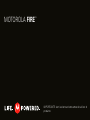 1
1
-
 2
2
-
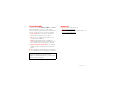 3
3
-
 4
4
-
 5
5
-
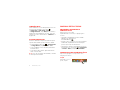 6
6
-
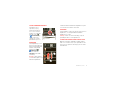 7
7
-
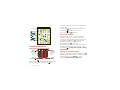 8
8
-
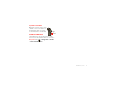 9
9
-
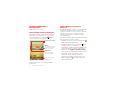 10
10
-
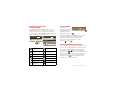 11
11
-
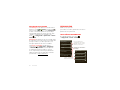 12
12
-
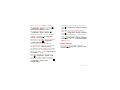 13
13
-
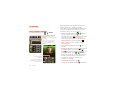 14
14
-
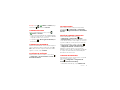 15
15
-
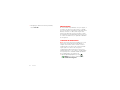 16
16
-
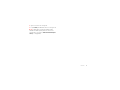 17
17
-
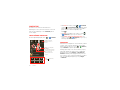 18
18
-
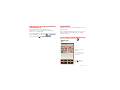 19
19
-
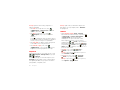 20
20
-
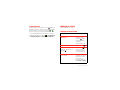 21
21
-
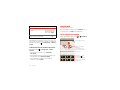 22
22
-
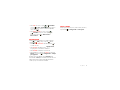 23
23
-
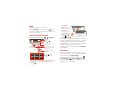 24
24
-
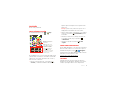 25
25
-
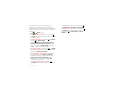 26
26
-
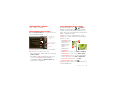 27
27
-
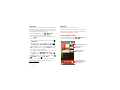 28
28
-
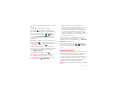 29
29
-
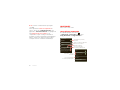 30
30
-
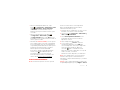 31
31
-
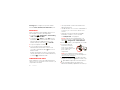 32
32
-
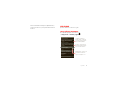 33
33
-
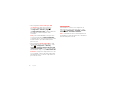 34
34
-
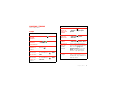 35
35
-
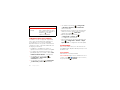 36
36
-
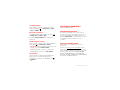 37
37
-
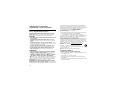 38
38
-
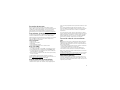 39
39
-
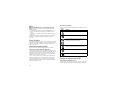 40
40
-
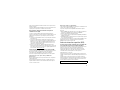 41
41
-
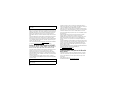 42
42
-
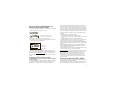 43
43
-
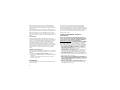 44
44
-
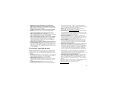 45
45
-
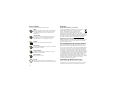 46
46
-
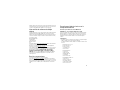 47
47
-
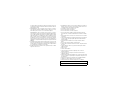 48
48
-
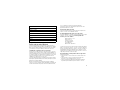 49
49
-
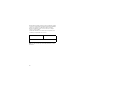 50
50
-
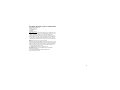 51
51
-
 52
52
-
 53
53
-
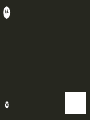 54
54
Motorola XT-317 El manual del propietario
- Categoría
- Smartphones
- Tipo
- El manual del propietario
- Este manual también es adecuado para
Artículos relacionados
-
Motorola MILESTONE 2 El manual del propietario
-
Motorola DROID 2 Global Manual de usuario
-
Motorola PRO Guía del usuario
-
Motorola MOTO ROI X Manual de usuario
-
Motorola XT-611 Manual de usuario
-
Motorola Spice XT Guía del usuario
-
Motorola MOTOSMART Me Manual de usuario
-
Motorola MOTOSMART ME Dual SIM Manual de usuario
-
Motorola XT-615 MOTOSMART El manual del propietario
-
Motorola CITRUS Guía de inicio rápido